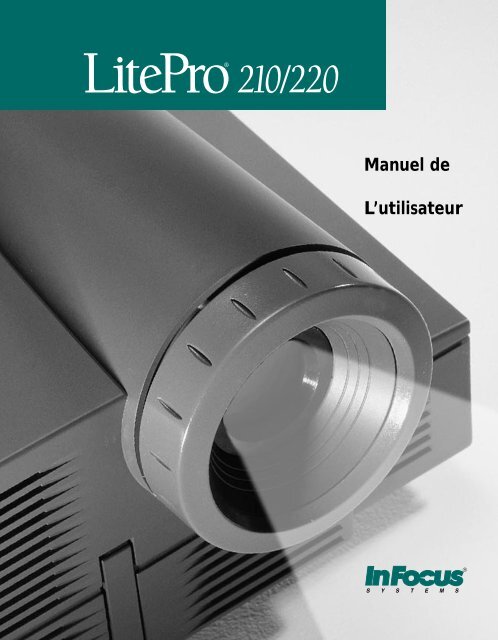Manuel de L'utilisateur - InFocus
Manuel de L'utilisateur - InFocus
Manuel de L'utilisateur - InFocus
You also want an ePaper? Increase the reach of your titles
YUMPU automatically turns print PDFs into web optimized ePapers that Google loves.
<strong>Manuel</strong> <strong>de</strong><br />
L’utilisateur
<strong>Manuel</strong> <strong>de</strong> L’utilisateur
Copyright © 1996 par In Focus Systems, Inc.<br />
Wilsonville, Oregon. Tous droits réservés.
Avertissement FCC<br />
Ce matériel a été testé et déclaré conforme aux limites imposées aux dispositifs<br />
numériques <strong>de</strong> la Classe B, en vertu <strong>de</strong> la Partie 15 <strong>de</strong> la réglementation <strong>de</strong> la<br />
FCC. Ces limites sont <strong>de</strong>stinées à fournir une protection raisonnable contre les<br />
interférences nuisibles dans <strong>de</strong>s locaux d’habitation.<br />
MDC (Canada)<br />
Cet appareil numérique <strong>de</strong> la Classe B respecte toutes les exigences du Règlement<br />
sur le matériel brouilleur du Canada.<br />
Instructions à l’intention <strong>de</strong> l’utilisateur<br />
Ce matériel produit, utilise et peut émettre <strong>de</strong>s on<strong>de</strong>s haute-fréquence et, s’il n’est<br />
pas installé et utilisé conformément aux instructions, peut être la source d’un<br />
brouillage préjudiciable aux communications radio. Toutefois, il n’est aucunement<br />
garanti que le brouillage ne se produira pas pour <strong>de</strong>s installations particulières.<br />
Si ce matériel est la cause d’un brouillage préjudiciable à la réception <strong>de</strong>s<br />
on<strong>de</strong>s radio et <strong>de</strong> télévision, ce qui peut être mis en évi<strong>de</strong>nce en allumant puis en<br />
éteignant le matériel, l’utilisateur <strong>de</strong>vra tenter d’éliminer la cause <strong>de</strong>s interférences<br />
par l’une ou plusieurs <strong>de</strong>s métho<strong>de</strong>s suivantes :<br />
• Réorienter ou déplacer l’antenne <strong>de</strong> réception.<br />
• Augmenter la distance qui sépare le récepteur <strong>de</strong> l’appareil.<br />
• Brancher le matériel sur une prise secteur d’un circuit différent <strong>de</strong> celui sur<br />
lequel est branché le récepteur.<br />
• Deman<strong>de</strong>r assistance auprès du reven<strong>de</strong>ur ou d’un technicien radio-TV expérimenté.<br />
Toute modification <strong>de</strong> cet appareil autre que celles effectuées par du personnel <strong>de</strong><br />
réparation agréé est interdite.<br />
Homologation aux normes <strong>de</strong> sécurité<br />
UL, CUL et TÜV<br />
Marque <strong>de</strong> commerce<br />
Apple, Macintosh et PowerBook sont <strong>de</strong>s marques <strong>de</strong> commerce ou <strong>de</strong>s marques<br />
déposées d’Apple Computer, Inc. IBM et PS/2 sont <strong>de</strong>s marques <strong>de</strong> commerce ou<br />
<strong>de</strong>s marques déposées d’International Business Machines, Inc. MicroSaver et Kensington<br />
sont <strong>de</strong>s marques <strong>de</strong> commerce ou <strong>de</strong>s marques déposées <strong>de</strong> Kensington<br />
Microware Limited. Windows est une marque <strong>de</strong> commerce ou une marque déposée<br />
<strong>de</strong> Microsoft Corporation. CableWizard, In Focus Systems et LitePro sont <strong>de</strong>s<br />
marques <strong>de</strong> commerce ou <strong>de</strong>s marques déposées d’In Focus Systems, Inc.<br />
Icône protégée par et utilisée avec l’autorisation d’Apple Computer, Inc. Tous<br />
droits réservés.
Déclaration <strong>de</strong> conformité<br />
Fabricant : In Focus Systems, Inc.<br />
27700B SW Parkway Ave. Wilsonville, Oregon 97070 États-Unis<br />
Bureau européen : Plantenweg 91, 2132 HL Hoofddorp, Pays-Bas<br />
Nous déclarons sous notre seule responsabilité que les projecteurs LitePro 210 et<br />
220 LCD est conforme aux normes et directives suivantes :<br />
Directive 89/336/CEE<br />
EMI : EN 55022 (1992) Classe B<br />
EMC : EN 50082-1 (1992)<br />
CEI 801-2, CEI 801-3, CEI 801-4<br />
Directive 73/23/CEE<br />
Sécurité : EN 60950: 1992 + A1 + A2 + A3: 1995<br />
Mai 1996
TABLE DES MATIÈRES<br />
Mesures <strong>de</strong> Securité<br />
iii<br />
Introduction 1<br />
Résolution <strong>de</strong> l’image 1<br />
Compatibilité 2<br />
Déballage du Projecteur 2<br />
Recommandations 3<br />
En cas <strong>de</strong> Problème 4<br />
Garantie 4<br />
Installation du Projecteur 5<br />
Branchement du CableWizard sur le Projecteur 6<br />
Choix <strong>de</strong>s Connecteurs sur le CableWizard 6<br />
Avant <strong>de</strong> Raccor<strong>de</strong>r le Matériel au Projecteur 8<br />
Raccor<strong>de</strong>ment d’un Ordinateur Compatible IBM <strong>de</strong> Bureau 9<br />
Raccor<strong>de</strong>ment d’un Ordinateur Compatible IBM Portable 11<br />
Raccor<strong>de</strong>ment d’un Ordinateur Macintosh <strong>de</strong> Bureau 13<br />
Raccor<strong>de</strong>ment d’un Apple PowerBook 15<br />
Raccor<strong>de</strong>ment d’un Lecteur Vidéo 17<br />
Branchement d’un Haut-parleur Externe et d’un Caisson<br />
d’extrêmes Graves (subwoofer) 19<br />
Branchement d’un Microphone 20<br />
Branchement d’une Souris Compatible PS/2 20<br />
Branchement du Câble <strong>de</strong> Télécomman<strong>de</strong> 21<br />
Mise en Marche du Projecteur et Réglage <strong>de</strong> l’image 21<br />
Arrêt du Projecteur 23<br />
Utilisation du Projecteur 25<br />
Réglage élémentaire <strong>de</strong> l’image 25<br />
Utilisation <strong>de</strong> la Télécomman<strong>de</strong> 25<br />
Réglage du Projecteur 26<br />
Utilisation <strong>de</strong>s Touches <strong>de</strong> la Télécomman<strong>de</strong> et du Clavier 28<br />
Utilisation du Disque <strong>de</strong> Pointage 31<br />
Utilisation <strong>de</strong>s Menus d’écran 32<br />
Menu Affichage 33<br />
Menu Audio 35<br />
Menu Image 37<br />
Menu Comman<strong>de</strong>s 39<br />
i
T a b l e d e s M a t i è r e s<br />
Entretien 41<br />
Nettoyage <strong>de</strong> l’objectif 41<br />
Démontage et Remplacement <strong>de</strong> l’objectif 41<br />
Utilisation du zoom 42<br />
Remplacement <strong>de</strong> l’ampoule <strong>de</strong> Projection 43<br />
Réinitialisation du Témoin d’ampoule <strong>de</strong> Projection 45<br />
Remplacement <strong>de</strong>s Piles <strong>de</strong> la Télécomman<strong>de</strong> 46<br />
Remplacement du Fusible 46<br />
Utilisation du Système Antivol Kensington 48<br />
Dépannage 49<br />
Solutions aux Problèmes Courants 50<br />
Appendice 55<br />
Caractéristiques Techniques 55<br />
Accessoires 57<br />
Tableau d’Activation pour les Ordinateurs Portables 59<br />
Dimension <strong>de</strong> l’image Projetée 63<br />
Utilisation <strong>de</strong> la Fonction <strong>de</strong> Miroir Vidéo avec un PowerBook 65<br />
In<strong>de</strong>x 67<br />
ii
MESURES DE SECURITÉ<br />
Il est recommandé <strong>de</strong> lire ces instructions avec soin avant d’utiliser<br />
le LitePro. Une utilisation non conforme à ces instructions<br />
comporte <strong>de</strong>s risques d’incendie, d’électrocution et <strong>de</strong> dommages<br />
corporels ou matériels.<br />
Les symboles suivants sont utilisés tout au long du manuel pour<br />
attirer l’attention sur <strong>de</strong>s informations importantes relatives au<br />
LitePro.<br />
REMARQUE :<br />
Détails ou conseils utiles complémentaires.<br />
ATTENTION :<br />
Instructions à suivre pour éviter tout dommage matériel.<br />
AVERTISSEMENT :<br />
Instructions à suivre pour éviter tout dommage corporel.<br />
Ces symboles sont utilisés sur les étiquettes du LitePro.<br />
Attention :<br />
Se référer aux informations sur la sécurité figurant dans le <strong>Manuel</strong> <strong>de</strong> l’utilisateur.<br />
Surfaces chau<strong>de</strong>s :<br />
Veiller à ne pas toucher les surfaces chau<strong>de</strong>s. Ne pas toucher avant que le<br />
LitePro ait refroidi.<br />
Risque d’éclatement <strong>de</strong> l’ampoule :<br />
Toute utilisation prolongée <strong>de</strong> l’ampoule une fois que le témoin d’ampoule<br />
est allumé comporte <strong>de</strong>s risques d’éclatement <strong>de</strong> l’ampoule et <strong>de</strong> dommages<br />
matériels sérieux pour le LitePro. Veiller à bien remplacer l’ampoule <strong>de</strong><br />
projection dès que le témoin s’est allumé conformément aux instructions<br />
du <strong>Manuel</strong> <strong>de</strong> l’utilisateur. Pour plus <strong>de</strong> renseignements, se reporter à la<br />
section intitulée « Remplacement <strong>de</strong> l’ampoule <strong>de</strong> projection ».<br />
iii
M e s u r e s d e S e c u r i t é<br />
Ne pas regar<strong>de</strong>r directement dans l’objectif !<br />
Prendre bien gar<strong>de</strong> à ne pas regar<strong>de</strong>r l’objectif <strong>de</strong> projection en<br />
face lorsque le LitePro est allumé. L'intensité lumineuse peut abîmer<br />
les yeux. Veiller tout particulièrement à empêcher les enfants<br />
<strong>de</strong> regar<strong>de</strong>r le faisceau lumineux en face.<br />
Alimentation<br />
Utiliser exclusivement une source d’alimentation à <strong>de</strong>ux bornes<br />
et une prise <strong>de</strong> terre. La tension efficace entre les <strong>de</strong>ux bornes ou<br />
entre la terre et l'une quelconque <strong>de</strong>s bornes <strong>de</strong> la source d'alimentation<br />
ne doit pas dépasser 250 V.<br />
Cordon d’alimentation<br />
Toujours utiliser le cordon d'alimentation livré avec le LitePro. Il<br />
est possible que d'autres cordons lui soient semblables en apparence;<br />
ils n'ont cependant pas subi d'essais <strong>de</strong> sécurité pour une<br />
utilisation avec ce projecteur. Ne jamais utiliser un cordon d'alimentation<br />
endommagé. Pour remplacer le cordon d’alimentation<br />
du LitePro, contacter un reven<strong>de</strong>ur In Focus ou appeler In Focus.<br />
Mise à la terre<br />
Le projecteur LitePro est relié à la terre par l'intermédiaire du fil<br />
<strong>de</strong> terre du cordon d'alimentation. Pour écarter tout risque d'électrocution,<br />
brancher le cordon dans une prise correctement câblée.<br />
Toujours utiliser une prise <strong>de</strong> terre.<br />
ATTENTION : Bien veiller à<br />
remplacer l’ampoule <strong>de</strong> projection<br />
une fois que le témoin d’ampoule<br />
est allumé (voir page 43). Au-<strong>de</strong>là<br />
<strong>de</strong> sa durée limite d’utilisation,<br />
l’ampoule risque d’éclater et <strong>de</strong><br />
causer <strong>de</strong>s dommages sérieux au<br />
LitePro.<br />
Fusible<br />
Pour écarter tout risque d’incendie, utiliser uniquement le type<br />
<strong>de</strong> fusible indiqué. Utiliser un fusible 5 x 20 mm temporisé à pouvoir<br />
<strong>de</strong> coupure élevé, pour les intensités suivantes : pour 6,3 A<br />
utiliser T6.3AH, pour 8 A utiliser T8AH. Voir les renseignements<br />
supplémentaires sur les caractéristiques <strong>de</strong>s fusibles à la page 55<br />
et les instructions pour leur remplacement à la page 46.<br />
Ampoule<br />
Remplacer l'ampoule <strong>de</strong> projection par une ampoule <strong>de</strong> type<br />
indiqué afin d'éviter tout problème <strong>de</strong> surchauffe ou <strong>de</strong> qualité<br />
d'image médiocre. Voir les caractéristiques <strong>de</strong> l’ampoule à la<br />
page 55 et les instructions pour son remplacement à la page 43.<br />
iv
Compartiment <strong>de</strong> l’ampoule<br />
Pour éviter tout risque <strong>de</strong> brûlure ou d’explosion, ne pas ouvrir<br />
la trappe d’accès du module <strong>de</strong> projection avant d’avoir éteint le<br />
projecteur et laissé l’ampoule refroidir. Lorsqu’elle est chau<strong>de</strong>,<br />
l’ampoule est sous pression élevée et peut éclater si elle est<br />
ancienne ou endommagée. Suivre avec soin les instructions <strong>de</strong> ce<br />
manuel pour le remplacement <strong>de</strong> l’ampoule.<br />
Surfaces chau<strong>de</strong>s<br />
Laisser le projecteur refroidir pendant 45 minutes au moins avant<br />
<strong>de</strong> remplacer l'ampoule. Lorsque le compartiment <strong>de</strong> l'ampoule<br />
est ouvert, prendre bien gar<strong>de</strong> à ne pas toucher les surfaces chau<strong>de</strong>s<br />
à l'intérieur.<br />
Ventilation et surchauffe<br />
Le boîtier du LitePro présente <strong>de</strong>s fentes d'aération pour éviter<br />
les problèmes d'échauffement excessif. Écarter tout papier ou<br />
autre objet <strong>de</strong>s grilles d'aération situées à la base, sur le <strong>de</strong>ssus et<br />
sur les côtés <strong>de</strong> l'appareil. Ne pas placer le projecteur sur ou à<br />
proximité d'un ordinateur ou <strong>de</strong> tout autre appareil dégageant <strong>de</strong><br />
la chaleur.<br />
Déversements acci<strong>de</strong>ntels<br />
Ne pas poser <strong>de</strong> boissons sur le projecteur. Les liqui<strong>de</strong>s renversés<br />
peuvent s'écouler dans l'appareil et y causer <strong>de</strong>s dégâts.<br />
Ne pas démonter<br />
Toute réparation du projecteur doit être effectuée par un professionnel<br />
agréé pour In Focus Systems. La seule pièce du projecteur<br />
pouvant être remplacée par l’utilisateur est l’ampoule <strong>de</strong> projection,<br />
à laquelle on accè<strong>de</strong> en ouvrant la trappe située à la base du<br />
projecteur (voir page 43). Veiller à n’ouvrir aucune autre partie<br />
du projecteur. Pour toute réparation, appeler le service d’assistance<br />
technique d’In Focus comme indiqué à la page 4. Avant<br />
d’appeler le service d’assistance technique, il est conseillé <strong>de</strong> consulter<br />
le chapitre « Dépannage » page 49, afin <strong>de</strong> voir s’il vous est<br />
possible <strong>de</strong> régler le problème.<br />
REMARQUE : Le fait d’ouvrir le<br />
boîtier du projecteur suffit à annuler<br />
la garantie.<br />
v
M e s u r e s d e S e c u r i t é<br />
Ne pas poser le projecteur sur son objectif<br />
Pour protéger l’objectif durant le transport du projecteur, s’assurer<br />
qu’il est complètement rentré (tourner la bague dans le sens<br />
<strong>de</strong>s aiguilles d’une montre) avant d’emballer le projecteur.<br />
Placer le projecteur dans sa mallette <strong>de</strong> transport avec l’objectif<br />
pointé vers le haut. Le LitePro peut être endommagé s’il est posé<br />
sur son objectif.<br />
vi
Introduction
INTRODUCTION<br />
Les projecteurs multimédia LitePro 210 et 220 d’In Focus Systems<br />
offre <strong>de</strong>s caractéristiques puissantes et sophistiquées associées à<br />
<strong>de</strong>s comman<strong>de</strong>s simples et conviviales. Au nombre <strong>de</strong> ses caractéristiques<br />
multimédia, il compte notamment un système audio<br />
JBL, une palette <strong>de</strong> 16,7 millions <strong>de</strong> couleurs et un affichage à<br />
cristaux liqui<strong>de</strong>s à matrice active. Le LitePro est un outil très performant,<br />
idéal pour <strong>de</strong>s utilisations nécessitant <strong>de</strong>s couleurs<br />
d’une qualité exceptionnelle dans le domaine <strong>de</strong>s affaires, <strong>de</strong><br />
l’enseignement ou <strong>de</strong> l’imagerie électronique. Le LitePro 210 est à<br />
la norme VGA, le LitePro 220 à la norme SVGA. Ces modèles disposent<br />
<strong>de</strong> la même interface utilisateur ; les renseignements figurant<br />
dans ce manuel d’appliquent donc aux <strong>de</strong>ux produits.<br />
Résolution <strong>de</strong> l’image<br />
LitePro 210<br />
La résolution VGA <strong>de</strong> l’image projetée par le LitePro 210 est <strong>de</strong><br />
640x480 points. Les écrans informatiques sont affichés exactement<br />
comme sur le moniteur <strong>de</strong> l’ordinateur. Les images dont la<br />
résolution est comprise entre 640x480 et 800x600 points sont<br />
ramenées à 640x480. Le projecteur n’est pas conçu pour la projection<br />
d’images <strong>de</strong> résolution supérieure à 800x600. Si la résolution<br />
<strong>de</strong> l’écran <strong>de</strong> l’ordinateur dépasse 800x600, la ramener à un<br />
réglage inférieur avant <strong>de</strong> connecter le projecteur.<br />
LitePro 220<br />
La résolution SVGA <strong>de</strong> l’image projetée par le LitePro 220 est <strong>de</strong><br />
800x600 points. Les écrans informatiques sont affichés exactement<br />
comme sur le moniteur <strong>de</strong> l’ordinateur. Les images dont la<br />
résolution est comprise entre 800x600 et 1024x768 points sont<br />
ramenées à 800x600. Le projecteur n’est pas conçu pour la projection<br />
d’images <strong>de</strong> résolution supérieure à 1024x768. Si la résolution<br />
<strong>de</strong> l’écran <strong>de</strong> l’ordinateur dépasse 1024x768, la ramener à un<br />
réglage inférieur avant <strong>de</strong> connecter le projecteur.<br />
REMARQUE : Le LitePro 220<br />
convertit automatiquement les<br />
images <strong>de</strong> résolution 640x480 en<br />
images <strong>de</strong> résolution 800x600. Il<br />
est possible <strong>de</strong> les afficher au format<br />
640x480 en désactivant la<br />
fonction <strong>de</strong> redimensionnnement<br />
automatique. Pour plus <strong>de</strong> renseignements,<br />
voir<br />
« Redimensionnnement auto » à<br />
la page 37.<br />
1
I n t r o d u c t i o n<br />
Compatibilité<br />
Le projecteur est compatible avec un grand nombre d’ordinateurs<br />
et <strong>de</strong> dispositifs vidéo différents, notamment :<br />
• ordinateurs compatibles IBM, y compris les portables, pour<br />
une résolution maximale <strong>de</strong> 800x600 points (LitePro 210) ou<br />
1024x768 points (LitePro 220) à 75 Hz.<br />
• IBM PS/2 en mo<strong>de</strong> VGA et MCGA.<br />
• ordinateurs Apple Macintosh et PowerBook pour une résolution<br />
maximale <strong>de</strong> 800x600 points (LitePro 210) ou 1024x768<br />
points (LitePro 220).<br />
• Divers magnétoscopes, caméscopes et lecteurs <strong>de</strong> vidéodisques<br />
laser.<br />
Le projecteur n’est pas compatible avec les systèmes suivants :<br />
• ordinateurs compatibles IBM en mo<strong>de</strong> graphique CGA ou EGA.<br />
• Macintosh 128, 512, Plus, SE, SE/30 ou Classic.<br />
Déballage du Projecteur<br />
Le projecteur est livré avec les articles représentés sur la Figure 1.<br />
Vérifier qu’ils ont tous été inclus dans l’emballage. S’il manque<br />
quoi que ce soit, contacter le reven<strong>de</strong>ur In Focus immédiatement.<br />
En cas <strong>de</strong> problème <strong>de</strong> mise en place du système <strong>de</strong> présentation,<br />
utiliser la fiche LitePro 210/220 - Mise en route incluse dans<br />
l’emballage. Pour plus <strong>de</strong> renseignements sur le raccor<strong>de</strong>ment et<br />
l’utilisation du projecteur, consulter ce <strong>Manuel</strong> <strong>de</strong> l’utilisateur.<br />
REMARQUE : Le contenu <strong>de</strong><br />
l’emballage du LitePro peut varier<br />
en fonction <strong>de</strong> la configuration<br />
commandée.<br />
2
1 2<br />
3<br />
7<br />
4<br />
8<br />
9<br />
6<br />
5<br />
10<br />
FIGURE 1<br />
Contenu <strong>de</strong> l’emballage<br />
1. projecteur LitePro 210 ou 220 6. câble audio/vidéo (A/V) RCA<br />
2. <strong>Manuel</strong> <strong>de</strong> l’utilisateur LitePro 7. CableWizard<br />
210/220<br />
3. cordon d’alimentation 8. câble ordinateur CableWizard<br />
4. télécomman<strong>de</strong> et piles 9. câble souris CableWizard<br />
5. capuchon <strong>de</strong> l’objectif 10. câble audio CableWizard<br />
Non représentés : fiche Mise en route, câble <strong>de</strong> télécomman<strong>de</strong><br />
Recommandations<br />
• Ne pas regar<strong>de</strong>r l’objectif <strong>de</strong> projection en face lorsque le projecteur<br />
est allumé. L’intensité lumineuse peut abîmer les yeux.<br />
3
I n t r o d u c t i o n<br />
• Les faces supérieure et inférieure du projecteur peuvent être<br />
très chau<strong>de</strong>s au toucher après utilisation. Faire preuve d’une<br />
gran<strong>de</strong> pru<strong>de</strong>nce ou laisser refroidir l’appareil avant <strong>de</strong> le<br />
manipuler.<br />
REMARQUE : Si le LitePro<br />
s’éteint suite à une surchauffe,<br />
attendre 45 secon<strong>de</strong>s environ<br />
avant d’essayer <strong>de</strong> le rallumer.<br />
• Ne pas obstruer les grilles d’aération situées sur l’avant et le<br />
<strong>de</strong>ssus du projecteur. Tout obstacle à la circulation <strong>de</strong> l’air peut<br />
provoquer une surchauffe et l’arrêt <strong>de</strong> l’appareil.<br />
• Manipuler le projecteur <strong>de</strong> la même manière que tout autre<br />
produit comprenant <strong>de</strong>s éléments en verre. Veiller tout particulièrement<br />
à ne pas le faire tomber.<br />
• Ne pas exposer le projecteur aux rayons directs du soleil ou à<br />
un froid extrême pendant <strong>de</strong>s durées prolongées. Si cela se produit,<br />
permettre à l’appareil <strong>de</strong> revenir à la température<br />
ambiante avant <strong>de</strong> l’allumer.<br />
• Transporter le projecteur dans un emballage souple ou rigi<strong>de</strong><br />
recommandé par le distributeur. Les numéros <strong>de</strong> pièce <strong>de</strong> ces<br />
emballages figurent à la page 57. Les comman<strong>de</strong>r auprès du<br />
reven<strong>de</strong>ur In Focus.<br />
En cas <strong>de</strong> Problème<br />
En premier lieu, consulter ce manuel. En particulier, se reporter<br />
au chapitre « Dépannage » à la page 49.<br />
Si ce manuel ne suffit pas à résoudre le problème, appeler le revenen<strong>de</strong>ur<br />
In Focus. Il est également possible d’appeler directement<br />
le service d’assistance technique In Focus au<br />
1-800-799-9911. Appeler <strong>de</strong> 6h00 à 17h00 HNP, du lundi au vendredi.<br />
En Europe, appeler In Focus aux Pays-Bas au<br />
(31) 23-5623200. À Singapour, appeler le (65) 334-9005.<br />
L’adresse d’In Focus sur l’Internet est http://www.infocus.com.<br />
Garantie<br />
Le projecteur est couvert par une garantie limitée d’un an. Les<br />
détails <strong>de</strong> cette garantie sont imprimés au dos <strong>de</strong> ce manuel. Des<br />
contrats <strong>de</strong> garantie <strong>de</strong> plus longue durée peuvent être achetés<br />
auprès du reven<strong>de</strong>ur In Focus. Les numéros <strong>de</strong> référence figurent<br />
à la page 58.<br />
4
Installation du<br />
Projecteur
INSTALLATION DU PROJECTEUR<br />
1 Poser le projecteur sur une surface plane.<br />
• Le projecteur doit être placé à moins <strong>de</strong> 3 m <strong>de</strong> la source <strong>de</strong><br />
courant et à moins <strong>de</strong> 3 m <strong>de</strong> l’ordinateur.<br />
• Il est possible <strong>de</strong> projeter par transparence sur un écran<br />
transluci<strong>de</strong> en plaçant le projecteur <strong>de</strong>rrière l’écran. Pour<br />
l’inversion <strong>de</strong> l’image, voir « Projection arrière » à la<br />
page 40.<br />
• Si le projecteur doit être installé au plafond, suivre les conseils<br />
du Gui<strong>de</strong> <strong>de</strong> montage du LitePro au plafond. Pour le<br />
retournement <strong>de</strong> l’image, voir « Plafond » à la page 40. Le<br />
nécessaire <strong>de</strong> montage au plafond est vendu séparément ;<br />
voir page 58.<br />
2 Placer le projecteur à la distance désirée <strong>de</strong> l’écran.<br />
• La distance entre l’objectif du projecteur et l’écran détermine<br />
la dimension <strong>de</strong> l’image projetée. La Figure 2 présente<br />
<strong>de</strong>s images projetées <strong>de</strong> trois dimensions différentes obtenues<br />
avec l’objectif fixe ou le zoom réglé sur sa distance<br />
focale minimale. Pour plus <strong>de</strong> renseignements sur la<br />
dimension <strong>de</strong> l’image, voir « Dimension <strong>de</strong> l’image<br />
Projetée » à la page 63.<br />
3 S’assurer que le projecteur et l’ordinateur sont éteints.<br />
REMARQUE: La rallonge électrique<br />
en option, vendue séparément,<br />
permet d’étendre jusqu’à<br />
15 m la distance entre le LitePro<br />
et l’ordinateur. Voir<br />
« Accessoires » à la page 57.<br />
1,2 m<br />
3,1 m<br />
7,7 m<br />
FIGURE 2<br />
Dimension <strong>de</strong> l’image projetée (objectif fixe ou objectif zoom à sa distance focale<br />
minimale)<br />
5
I n s t a l l a t i o n d u P r o j e c t e u r<br />
Branchement du CableWizard sur le Projecteur<br />
Le CableWizard est un dispositif central conçu pour simplifier<br />
l’ensemble <strong>de</strong>s raccor<strong>de</strong>ments entre le projecteur et l’ordinateur.<br />
Les connecteurs du CableWizard sont repérés à l’ai<strong>de</strong> <strong>de</strong> pictogrammes.<br />
Raccor<strong>de</strong>r la fiche<br />
du cordon du CableWizard sur le connecteur<br />
du tableau <strong>de</strong> connexion du projecteur (Figure 3).<br />
ATTENTION : Veiller à toujours<br />
éteindre l’ordinateur, le moniteur<br />
et le projecteur avant <strong>de</strong> brancher<br />
ou <strong>de</strong> débrancher <strong>de</strong>s câbles.<br />
FIGURE 3<br />
Branchement du câble CableWizard sur le projecteur<br />
Choix <strong>de</strong>s Connecteurs sur le CableWizard<br />
Faire tourner le sélecteur du CableWizard <strong>de</strong> manière à faire<br />
apparaître les connecteurs qui correspon<strong>de</strong>nt à l’ordinateur<br />
utilisé.<br />
FIGURE 4<br />
Choix <strong>de</strong>s connecteurs sur le CableWizard<br />
6
• Pour raccor<strong>de</strong>r un ordinateur compatible IBM <strong>de</strong> bureau ou<br />
portable, faire tourner le sélecteur jusqu’à ce que la fenêtre affiche<br />
«PC».<br />
ordinateur<br />
moniteur<br />
souris<br />
REMARQUE : Veiller à toujours<br />
débrancher tous les câbles avant<br />
<strong>de</strong> tourner le sélecteur du<br />
CableWizard.<br />
audio<br />
FIGURE 5<br />
Choix <strong>de</strong>s connecteurs compatibles IBM sur le CableWizard<br />
• Pour raccor<strong>de</strong>r un ordinateur <strong>de</strong> bureau Macintosh ou un<br />
Apple PowerBook, faire tourner le sélecteur jusqu’à ce que la<br />
fenêtre affiche « Mac ».<br />
souris<br />
moniteur<br />
ordinateur<br />
audio<br />
FIGURE 6<br />
Choix <strong>de</strong>s connecteurs Macintosh sur le CableWizard<br />
7
I n s t a l l a t i o n d u P r o j e c t e u r<br />
REMARQUE : Avant <strong>de</strong> continuer,<br />
s’assurer que l’ordinateur et<br />
le reste du matériel sont éteints.<br />
Pour le raccor<strong>de</strong>ment d’un ordinateur,<br />
s’assurer que la distance qui<br />
le sépare du projecteur ne dépasse<br />
pas 3 m et que le choix <strong>de</strong>s connecteurs<br />
sur le CableWizard est<br />
correct.<br />
Avant <strong>de</strong> Raccor<strong>de</strong>r le Matériel au Projecteur<br />
À présent, l’ensemble du matériel peut être raccordé. Les ordinateurs<br />
se branchent sur le CableWizard. Les lecteurs vidéo et<br />
autres systèmes, comme les haut-parleurs externes, seront raccordés<br />
directement au projecteur.<br />
Les instructions <strong>de</strong> raccor<strong>de</strong>ment <strong>de</strong>s différents types <strong>de</strong> matériel<br />
se trouvent aux pages indiquées ci-<strong>de</strong>ssous :<br />
Matériel à raccor<strong>de</strong>r<br />
Page<br />
Ordinateur compatible IBM <strong>de</strong> bureau page 9<br />
Ordinateur compatible IBM portable page 11<br />
Ordinateur Macintosh <strong>de</strong> bureau page 13<br />
Apple PowerBook page 15<br />
Lecteur vidéo page 17<br />
Haut-parleurs externes ou caisson page 19<br />
d’extrêmes graves (subwoofer)<br />
Microphone page 20<br />
Souris compatible PS/2 page 20<br />
Câble <strong>de</strong> télécomman<strong>de</strong> page 21<br />
8
Raccor<strong>de</strong>ment d’un Ordinateur Compatible IBM <strong>de</strong> Bureau<br />
1 Repérer le câble qui relie le moniteur à l’ordinateur. Le<br />
débrancher <strong>de</strong> l’ordinateur.<br />
2 Brancher la fiche du câble d’ordinateur CableWizard sur<br />
le connecteur <strong>de</strong> moniteur <strong>de</strong> l’ordinateur.<br />
3 Brancher la fiche du câble d’ordinateur sur le connecteur<br />
du CableWizard.<br />
câble d’ordinateur<br />
FIGURE 7<br />
Branchement du câble d’ordinateur CableWizard sur un ordinateur compatible IBM <strong>de</strong><br />
bureau<br />
Pour afficher l’image sur le moniteur en même temps que sur l’écran<br />
<strong>de</strong> projection<br />
1 Brancher le câble du moniteur sur le connecteur du<br />
CableWizard.<br />
Pour transmettre le signal audio <strong>de</strong> l’ordinateur au projecteur<br />
1 Débrancher, le cas échéant, le câble audio <strong>de</strong> l’ordinateur.<br />
2 Brancher l’une <strong>de</strong>s <strong>de</strong>ux fiches du câble audio CableWizard<br />
sur le connecteur audio <strong>de</strong> l’ordinateur.<br />
3 Brancher l’autre fiche du câble audio sur le connecteur du<br />
CableWizard.<br />
9
I n s t a l l a t i o n d u P r o j e c t e u r<br />
Pour comman<strong>de</strong>r la souris <strong>de</strong> l’ordinateur à partir <strong>de</strong> la télécomman<strong>de</strong><br />
ou du clavier du projecteur<br />
1 Débrancher le câble <strong>de</strong> la souris <strong>de</strong> l’ordinateur.<br />
2 Brancher la fiche du câble <strong>de</strong> souris CableWizard sur le<br />
connecteur <strong>de</strong> souris <strong>de</strong> l’ordinateur.<br />
3 Brancher la fiche du câble <strong>de</strong> souris CableWizard sur le<br />
connecteur<br />
du CableWizard.<br />
câble <strong>de</strong> moniteur<br />
câble d’ordinateur<br />
câble <strong>de</strong> souris<br />
FIGURE 8<br />
câble audio<br />
Branchement <strong>de</strong>s câbles CableWizard moniteur, audio and souris sur un ordinateur<br />
compatible IBM <strong>de</strong> bureau<br />
À présent, le projecteur et l’ordinateur sont prêts à être mis sous<br />
tension. Passer à la section « Mise en Marche du Projecteur et<br />
Réglage <strong>de</strong> l’image » à la page 21.<br />
10
Raccor<strong>de</strong>ment d’un Ordinateur Compatible IBM Portable<br />
1 Brancher la fiche du câble d’ordinateur CableWizard sur<br />
le connecteur vidéo <strong>de</strong> l’ordinateur.<br />
2 Brancher la fiche du câble d’ordinateur CableWizard sur<br />
le connecteur du CableWizard.<br />
câble d’ordinateur<br />
FIGURE 9<br />
Branchement du câble d’ordinateur CableWizard sur un ordinateur compatible IBM<br />
portable<br />
Pour transmettre le signal audio <strong>de</strong> l’ordinateur au projecteur<br />
1 Brancher l’une <strong>de</strong>s <strong>de</strong>ux fiches du câble audio CableWizard<br />
sur le connecteur audio <strong>de</strong> l’ordinateur.<br />
2 Brancher l’autre fiche du câble audio sur le connecteur du<br />
CableWizard<br />
REMARQUE : Sur <strong>de</strong> nombreux<br />
ordinateurs portables, le<br />
port vidéo externe ne s’ouvre pas<br />
automatiquement lorsqu’un dispositif<br />
d’affichage secondaire tel que<br />
le projecteur est raccordé. Consulter<br />
le manuel <strong>de</strong> l’ordinateur pour<br />
connaître la comman<strong>de</strong> qui active<br />
le port vidéo externe. Les comman<strong>de</strong>s<br />
d’activation d’un certain<br />
nombre d’ordinateurs portables<br />
figurent en annexe <strong>de</strong> ce manuel à<br />
la page 59.<br />
REMARQUE : Si la fonction<br />
audio et la souris ne sont pas<br />
nécessaires, il est possible d’utiliser<br />
le CableWizard Lite. Le CableWizard<br />
Lite est vendu séparément.<br />
Voir « Accessoires » à la page 57.<br />
11
I n s t a l l a t i o n d u P r o j e c t e u r<br />
Pour comman<strong>de</strong>r la souris <strong>de</strong> l’ordinateur à partir <strong>de</strong> la télécomman<strong>de</strong><br />
ou du clavier du projecteur<br />
1 Repérer le câble <strong>de</strong> la souris et le débrancher <strong>de</strong> l’ordinateur.<br />
2 Brancher la fiche du câble <strong>de</strong> souris CableWizard sur le<br />
connecteur <strong>de</strong> souris <strong>de</strong> l’ordinateur.<br />
3 Brancher la fiche du câble <strong>de</strong> souris CableWizard sur le<br />
connecteur<br />
du CableWizard.<br />
câble d’ordinateur<br />
câble <strong>de</strong> souris<br />
câble audio<br />
FIGURE 10<br />
Branchement <strong>de</strong>s câbles CableWizard audio et souris sur un ordinateur compatible<br />
IBM portable<br />
À présent, le projecteur et l’ordinateur portable sont prêts à être<br />
mis sous tension. Passer à la section « Mise en Marche du Projecteur<br />
et Réglage <strong>de</strong> l’image » à la page 21.<br />
12
Raccor<strong>de</strong>ment d’un Ordinateur Macintosh <strong>de</strong> Bureau<br />
1 Repérer le câble qui relie le moniteur à l’ordinateur. Le<br />
débrancher <strong>de</strong> l’ordinateur.<br />
2 Brancher la fiche du câble d’ordinateur CableWizard sur<br />
le connecteur <strong>de</strong> moniteur <strong>de</strong> l’ordinateur.<br />
3 Brancher la fiche du câble d’ordinateur CableWizard sur<br />
le connecteur du CableWizard.<br />
câble d’ordinateur<br />
FIGURE 11<br />
Branchement du câble d’ordinateur CableWizard sur un ordinateur Macintosh <strong>de</strong><br />
bureau<br />
Pour afficher l’image sur le moniteur en même temps que sur l’écran<br />
<strong>de</strong> projection<br />
1 Brancher le câble du moniteur sur le connecteur du<br />
CableWizard.<br />
Pour transmettre le signal audio <strong>de</strong> l’ordinateur au projecteur<br />
1 Débrancher, le cas échéant, le câble audio <strong>de</strong> l’ordinateur.<br />
2 Brancher l’une <strong>de</strong>s <strong>de</strong>ux fiches du câble audio CableWizard<br />
sur le connecteur audio du Macintosh.<br />
3 Brancher l’autre fiche du câble audio sur le connecteur du<br />
CableWizard.<br />
13
I n s t a l l a t i o n d u P r o j e c t e u r<br />
Pour comman<strong>de</strong>r la souris <strong>de</strong> l’ordinateur à partir <strong>de</strong> la télécomman<strong>de</strong><br />
ou du clavier du projecteur<br />
1 Débrancher le câble <strong>de</strong> la souris du Macintosh ou repérer un<br />
connecteur ADB inutilisé.<br />
2 Brancher la fiche du câble <strong>de</strong> souris CableWizard sur le<br />
connecteur <strong>de</strong> souris ou<br />
(ADB) du Macintosh.<br />
3 Brancher la fiche du câble <strong>de</strong> souris CableWizard sur le<br />
connecteur<br />
du CableWizard.<br />
câble <strong>de</strong> moniteur<br />
câble <strong>de</strong><br />
souris<br />
câble d’ordinateur<br />
FIGURE 12<br />
câble audio<br />
Branchement <strong>de</strong>s câbles CableWizard moniteur, audio and souris sur un ordinateur<br />
Macintosh <strong>de</strong> bureau<br />
À présent, le projecteur et le Macintosh sont prêts à être mis sous<br />
tension. Passer à la section « Mise en Marche du Projecteur et<br />
Réglage <strong>de</strong> l’image » à la page 21.<br />
14
Raccor<strong>de</strong>ment d’un Apple PowerBook<br />
1 Brancher la fiche du câble d’ordinateur CableWizard sur<br />
le connecteur vidéo <strong>de</strong> l’ordinateur.<br />
2 Brancher la fiche du câble d’ordinateur CableWizard sur<br />
le connecteur du CableWizard.<br />
3 Pour que l’image projetée par le projecteur soit la même que<br />
celle affichée à l’écran, activer la fonction <strong>de</strong> miroir vidéo<br />
(pour plus <strong>de</strong> renseignements, voir « Utilisation <strong>de</strong> la Fonction<br />
<strong>de</strong> Miroir Vidéo avec un PowerBook » à la page 65).<br />
REMARQUE : Sur certains<br />
modèles <strong>de</strong> PowerBook, le raccor<strong>de</strong>ment<br />
d’un dispositif vidéo<br />
externe nécessite l’utilisation du<br />
câble <strong>de</strong> sortie vidéo Apple. Le<br />
brancher entre le PowerBook et le<br />
câble d’ordinateur CableWizard<br />
comme représenté sur la<br />
Figure 13.<br />
câble d’ordinateur<br />
câble <strong>de</strong> sortie<br />
PowerBook<br />
FIGURE 13<br />
Branchement du câble d’ordinateur CableWizard sur un Apple PowerBook<br />
Pour transmettre le signal audio <strong>de</strong> l’ordinateur au projecteur<br />
1 Brancher l’une <strong>de</strong>s <strong>de</strong>ux fiches du câble audio CableWizard<br />
sur le connecteur audio du PowerBook.<br />
2 Brancher l’autre fiche du câble audio sur le connecteur du<br />
CableWizard.<br />
15
I n s t a l l a t i o n d u P r o j e c t e u r<br />
Pour comman<strong>de</strong>r la souris <strong>de</strong> l’ordinateur à partir <strong>de</strong> la télécomman<strong>de</strong><br />
ou du clavier du projecteur<br />
1 Repérer le câble <strong>de</strong> la souris et le débrancher du PowerBook.<br />
2 Brancher la fiche du câble <strong>de</strong> souris CableWizard sur le<br />
connecteur<br />
(ADB) du PowerBook.<br />
3 Brancher la fiche du câble <strong>de</strong> souris CableWizard sur le<br />
connecteur<br />
du CableWizard.<br />
câble <strong>de</strong> souris<br />
FIGURE 14<br />
câble <strong>de</strong> sortie<br />
vidéo PowerBook<br />
câble audio<br />
câble d’ordinateur<br />
Branchement <strong>de</strong>s câbles CableWizard audio et souris sur un PowerBook<br />
À présent, le projecteur et le PowerBook sont prêts à être mis<br />
sous tension. Passer à la section « Mise en Marche du Projecteur<br />
et Réglage <strong>de</strong> l’image » à la page 21.<br />
16
Raccor<strong>de</strong>ment d’un Lecteur Vidéo<br />
1 Si le lecteur vidéo présente un connecteur vidéo composite<br />
pour fiches ron<strong>de</strong>s à une broche, alors le câble A/V livré avec<br />
le projecteur sera nécessaire.<br />
• Si le lecteur vidéo présente un connecteur S-vidéo rond à<br />
quatre broches, alors un câble S-vidéo sera également<br />
nécessaire en plus du câble A/V. Le câble S-vidéo est<br />
vendu séparément (voir « Accessoires » à la page 57.)<br />
2 Brancher la fiche jaune du câble A/V sur le port « vi<strong>de</strong>o-out »<br />
du lecteur vidéo (Figure 15). Il est possible que ce port soit<br />
marqué « To Monitor ».<br />
• En cas d’utilisation d’un câble S-vidéo, brancher ce <strong>de</strong>rnier<br />
sur le connecteur « s-vi<strong>de</strong>o out » du lecteur vidéo<br />
(Figure 16).<br />
3 Brancher l’autre fiche jaune sur le connecteur composite à<br />
l’arrière du projecteur.<br />
• En cas d’utilisation d’un câble S-vidéo, brancher l’autre<br />
fiche <strong>de</strong> ce <strong>de</strong>rnier sur le connecteur «s-vi<strong>de</strong>o » du projecteur<br />
(Figure 16).<br />
câble audio/vidéo<br />
FIGURE 15<br />
Raccor<strong>de</strong>ment du projecteur à un lecteur vidéo à l’ai<strong>de</strong> du câble A/V standard (avec<br />
connecteur vidéo composite)<br />
17
I n s t a l l a t i o n d u P r o j e c t e u r<br />
câble audio/vidéo<br />
câble s-vidéo<br />
FIGURE 16<br />
Raccor<strong>de</strong>ment du projecteur à un lecteur vidéo à l’ai<strong>de</strong> d’un câble S-vidéo et <strong>de</strong>s fiches<br />
audio du câble A/V standard<br />
4 Brancher la fiche blanche du câble A/V sur la sortie « audio<br />
out » gauche du lecteur vidéo. Brancher la fiche rouge du<br />
câble A/V sur la sortie « audio out » droite du lecteur vidéo<br />
(Figures 15 et 16).<br />
ATTENTION: Il est possible que<br />
le lecteur vidéo présente également<br />
une sortie vidéo pour câble<br />
coaxial. Ne pas s’en servir pour le<br />
raccor<strong>de</strong>ment du projecteur.<br />
• En cas d’utilisation d’un câble S-vidéo, les fiches jaunes du<br />
câble A/V ne sont pas utilisées (Figure 16).<br />
5 Brancher les autres fiches blanche et rouge du câble A/V sur<br />
les entrées « audio in » gauche et droite du projecteur.<br />
Le projecteur fonctionne sous les trois principales normes d’émission<br />
vidéo : NTSC, PAL et SECAM. Il se règle automatiquement<br />
<strong>de</strong> façon à optimiser ses performances pour le signal vidéo reçu.<br />
La norme vidéo peut également être choisie manuellement<br />
<strong>de</strong>puis le menu du Tableau <strong>de</strong> comman<strong>de</strong> du projecteur ; voir<br />
« Standards Vidéo » à la page 40.<br />
18
Branchement d’un Haut-parleur Externe et d’un Caisson<br />
d’extrêmes Graves (subwoofer)<br />
• Pour raccor<strong>de</strong>r un ou <strong>de</strong>ux haut-parleurs externes, brancher les<br />
câbles <strong>de</strong>s haut-parleurs sur les <strong>de</strong>ux connecteurs (sortie<br />
audio) du projecteur.<br />
• Pour raccor<strong>de</strong>r un caisson d’extrêmes graves, brancher le câble<br />
du caisson sur le connecteur du projecteur.<br />
REMARQUE : Les hautparleurs<br />
externes doivent disposer<br />
<strong>de</strong> leur propre amplification.<br />
câble <strong>de</strong> caisson<br />
d’extrêmes graves<br />
câble <strong>de</strong> haut-parleur<br />
FIGURE 17<br />
Branchement d’un haut-parleur externe et d’un caisson d’extrêmes graves<br />
19
I n s t a l l a t i o n d u P r o j e c t e u r<br />
Branchement d’un Microphone<br />
• Pour raccor<strong>de</strong>r un microphone au projecteur, brancher le câble<br />
du microphone sur le connecteur du projecteur.<br />
ATTENTION : Lors du branchement<br />
du microphone, veiller à toujours<br />
maintenir le volume <strong>de</strong> la<br />
source à son plus bas niveau. Pour<br />
plus <strong>de</strong> renseignements sur le<br />
réglage du microphone, voir<br />
page 35.<br />
FIGURE 18<br />
Branchement d’un microphone<br />
Branchement d’une Souris Compatible PS/2<br />
• Pour raccor<strong>de</strong>r un souris compatible PS/2 au LitePro 220, brancher<br />
le câble du souris sur le connecteur du projecteur.<br />
connecteur <strong>de</strong> souris<br />
compatible PS/2<br />
FIGURE 19<br />
Connecteur <strong>de</strong> souris compatible PS/2 sur le projecteur<br />
20
Branchement du Câble <strong>de</strong> Télécomman<strong>de</strong><br />
Si le projecteur ne capte pas le signal <strong>de</strong> comman<strong>de</strong> à distance,<br />
comme cela peut être le cas avec la projection arrière, raccor<strong>de</strong>r la<br />
télécomman<strong>de</strong> directement au projecteur à l’ai<strong>de</strong> du câble <strong>de</strong><br />
télécomman<strong>de</strong>.<br />
1 Brancher la fiche côté cylindre du câble <strong>de</strong> télécomman<strong>de</strong> sur<br />
le connecteur<br />
du projecteur.<br />
2 Brancher l’autre fiche sur la télécomman<strong>de</strong>.<br />
cylindre<br />
FIGURE 20<br />
Branchement du câble <strong>de</strong> télécomman<strong>de</strong><br />
Mise en Marche du Projecteur et Réglage <strong>de</strong> l’image<br />
1 Ôter le capuchon <strong>de</strong> l’objectif.<br />
2 Brancher le cordon d’alimentation sur le projecteur<br />
(Figure 21), puis sur la prise <strong>de</strong> courant secteur. Dans les<br />
régions où les sautes <strong>de</strong> tension sont fréquentes, il est conseillé<br />
d’utiliser un dispositif <strong>de</strong> protection contre les surtensions.<br />
REMARQUE : Veiller à toujours<br />
utiliser le cordon d’alimentation<br />
livré avec le projecteur.<br />
FIGURE 21<br />
Branchement du cordon d’alimentation du projecteur<br />
21
I n s t a l l a t i o n d u P r o j e c t e u r<br />
3 Mettre le projecteur sous tension.<br />
ATTENTION : Si le témoin <strong>de</strong><br />
l’ampoule reste allumé sans clignoter<br />
après la mise sous tension du<br />
projecteur, l’ampoule doit être<br />
remplacée. Une ampoule ayant<br />
été utilisée trop longtemps risque<br />
d’éclater et d’endommager sérieusement<br />
l’appareil. Pour plus <strong>de</strong><br />
renseignements, voir<br />
« Remplacement <strong>de</strong> l’ampoule <strong>de</strong><br />
Projection » à la page 43.<br />
• Les témoins d’alimentation et d’ampoule <strong>de</strong> projection<br />
(Figure 22) s’allument sans clignoter pendant la durée d’initialisation<br />
du projecteur. Le témoin d’alimentation vert clignote<br />
durant la montée en tension du projecteur. Une fois<br />
que l’appareil est complètement sous tension, le témoin<br />
d’alimentation vert reste allumé sans clignoter et le témoin<br />
<strong>de</strong> l’ampoule <strong>de</strong> projection s’éteint.<br />
témoin <strong>de</strong> l’ampoule<br />
<strong>de</strong> projection<br />
témoin<br />
d’alimentation<br />
témoin <strong>de</strong> source<br />
ordinateur<br />
témoin <strong>de</strong> source<br />
vidéo<br />
FIGURE 22<br />
Témoins DEL<br />
REMARQUE : Avec certains<br />
ordinateurs, l’ordre dans lequel le<br />
matériel est mis sous tension a<br />
une gran<strong>de</strong> importance. Il est conseillé<br />
<strong>de</strong> toujours allumer l’ordinateur<br />
EN DERNIER. Allumer tous<br />
les autres appareils (y compris le<br />
moniteur) avant <strong>de</strong> mettre l’ordinateur<br />
sous tension.<br />
4 Mettre le moniteur sous tension s’il est raccordé au système.<br />
5 Allumer l’ordinateur. L’image générée par l’ordinateur<br />
<strong>de</strong>vrait apparaître sur l’écran <strong>de</strong> projection.<br />
• Le témoin source ordinateur s’allume en vert sans clignoter<br />
pour indiquer que la source activée est l’ordinateur<br />
(Figure 22).<br />
• Si nécessaire, régler la luminosité à l’ai<strong>de</strong> <strong>de</strong>s boutons brightness<br />
<strong>de</strong> la télécomman<strong>de</strong> ou du clavier du projecteur. Il<br />
est possible d’effectuer d’autres réglages <strong>de</strong> l’image à partir<br />
<strong>de</strong>s menus à l’écran du projecteur. Pour ouvrir ces menus,<br />
appuyer sur le bouton menu <strong>de</strong> la télécomman<strong>de</strong> ou du<br />
clavier. Choisir ensuite le menu Affichage ou le menu<br />
Image. Pour plus <strong>de</strong> renseignements sur ces menus, voir<br />
page 32.<br />
22
• Pour couper le son <strong>de</strong> l’ordinateur ou du lecteur vidéo,<br />
appuyer sur le bouton mute <strong>de</strong> la télécomman<strong>de</strong> ou du clavier<br />
(le bouton mute ne permet pas <strong>de</strong> couper le microphone.)<br />
6 Si <strong>de</strong>s haut-parleurs externes sont raccordés au système, les<br />
mettre sous tension.<br />
7 Si un lecteur vidéo est raccordé au système, le mettre sous tension.<br />
• Appuyer sur le bouton vi<strong>de</strong>o pour projeter l’image produite<br />
par le lecteur vidéo. Le témoin <strong>de</strong> source vidéo<br />
s’allume en vert sans clignoter pour indiquer que la source<br />
vidéo est activée (Figure 22). Appuyer sur computer pour<br />
revenir à l’image <strong>de</strong> l’ordinateur.<br />
• Régler le volume sonore à l’ai<strong>de</strong> <strong>de</strong>s boutons volume <strong>de</strong> la<br />
télécomman<strong>de</strong> ou du clavier du projecteur.<br />
• Pour couper le son du lecteur vidéo, appuyer sur mute.<br />
Arrêt du Projecteur<br />
Pour éteindre le projecteur temporairement, appuyer sur le bouton<br />
standby <strong>de</strong> la télécomman<strong>de</strong> ou du clavier du projecteur. Ceci<br />
éteint l’ampoule tout en laissant le projecteur sous tension. Le<br />
témoin d’alimentation vert (Figure 22) clignote pendant que le<br />
projecteur est en mo<strong>de</strong> d’attente. Pour sortir du mo<strong>de</strong> d’attente,<br />
appuyer une nouvelle fois sur le bouton standby (il s’écoule quelques<br />
secon<strong>de</strong>s avant que l’ampoule atteigne sa puissance maximale<br />
et que l’image soit projetée).<br />
Pour éteindre complètement le projecteur, appuyer sur le côté<br />
« O » <strong>de</strong> l’interrupteur d’alimentation. Pour rallumer le projecteur<br />
immédiatement après l’avoir éteint, laisser l’ampoule refroidir<br />
pendant 45 secon<strong>de</strong>s. L’ampoule ne se rallume pas quand elle<br />
est trop chau<strong>de</strong>.<br />
REMARQUE : Pour débrancher<br />
le projecteur après l’avoir éteint,<br />
retirer le cordon d’alimentation <strong>de</strong><br />
la prise <strong>de</strong> courant d’abord, puis<br />
du projecteur.<br />
23
Utilisation du<br />
Projecteur
UTILISATION DU PROJECTEUR<br />
Ce chapitre explique comment régler et utiliser le projecteur. Il<br />
comprend également une <strong>de</strong>scription <strong>de</strong>s boutons <strong>de</strong> la télécomman<strong>de</strong><br />
et <strong>de</strong>s comman<strong>de</strong>s accessibles par les menus d’écran.<br />
Réglage Élémentaire <strong>de</strong> l’image<br />
1 S’assurer que les différents appareils ont été mis sous tension<br />
dans l’ordre indiqué (page 21).<br />
2 Si l’image ne s’affiche pas complètement, régler la hauteur du<br />
projecteur (page 26) ou centrer l’image en réglant sa position<br />
horizontale et verticale (page 38).<br />
3 Si l’image est floue, mettre au point en faisant tourner l’objectif<br />
(page 26).<br />
4 Si l’image semble trembloter ou si elle présente <strong>de</strong>s lignes verticales<br />
floues après la mise au point, désactiver puis réactiver<br />
Auto image afin <strong>de</strong> réinitialiser les fonctions automatiques <strong>de</strong><br />
centrage <strong>de</strong> piste et <strong>de</strong> synchronisation <strong>de</strong> l’image (page 37).<br />
Si cela ne suffit pas à obtenir une image claire, régler la synchronisation<br />
(page 38) et/ou le centrage (page 38) manuellement.<br />
5 Si les couleurs ne semblent pas correctes, régler la luminosité<br />
(page 29).<br />
Utilisation <strong>de</strong> la Télécomman<strong>de</strong><br />
Pointer la télécomman<strong>de</strong> vers l’écran <strong>de</strong> projection ou vers<br />
l’avant ou l’arrière du projecteur. La réception sera optimale à<br />
une distance maximale <strong>de</strong> 12 m environ. Si la télécomman<strong>de</strong> est<br />
pointée vers l’écran <strong>de</strong> projection, la distance totale <strong>de</strong> la télécomman<strong>de</strong><br />
à l’écran puis <strong>de</strong> l’écran au projecteur ne doit pas dépasser<br />
12 m. Pour <strong>de</strong> meilleurs résultats, pointer la télécomman<strong>de</strong><br />
directement vers l’avant ou l’arrière du projecteur.<br />
REMARQUE : S’il n’est pas possible<br />
<strong>de</strong> diriger la télécomman<strong>de</strong><br />
vers le projecteur <strong>de</strong> façon à ce<br />
que le signal <strong>de</strong> comman<strong>de</strong> soit<br />
capté correctement — lors <strong>de</strong> la<br />
projection par l’arrière, par exemple<br />
— utiliser le câble <strong>de</strong> télécomman<strong>de</strong><br />
pour la relier directement<br />
au projecteur (page 21).<br />
25
U t i l i s a t i o n d u P r o j e c t e u r<br />
Réglage du Projecteur<br />
Pour mettre au point, faire tourner l’objectif jusqu’à ce que<br />
l’image soit nette. Faire tourner l’objectif dans le sens <strong>de</strong>s<br />
aiguilles d’une montre pour augmenter la distance <strong>de</strong> mise au<br />
point, dans le sens contraire pour la diminuer.<br />
Si l’image projetée semble plus large à la base ou au sommet,<br />
faire tourner le bouton <strong>de</strong> correction <strong>de</strong> la déformation trapézoïdale<br />
à l’arrière du projecteur jusqu’à ce que l’image soit satisfaisante<br />
(Figure 23).<br />
FIGURE 23<br />
Bouton <strong>de</strong> correction <strong>de</strong> la déformation trapézoïdale<br />
Le projecteur est équipé d’un pied <strong>de</strong> réglage en hauteur autobloquant<br />
et d’une bague <strong>de</strong> niveau.<br />
bouton <strong>de</strong> déblocage du pied<br />
FIGURE 24<br />
Pied <strong>de</strong> réglage en hauteur autobloquant et bague <strong>de</strong> niveau<br />
bague <strong>de</strong> niveau<br />
26
Pour faire monter le projecteur :<br />
1 Soulever l’avant du projecteur <strong>de</strong> la table en le tenant par la<br />
poignée (Figure 25).<br />
2 Tout en tenant le projecteur dans cette position, appuyer sur le<br />
bouton <strong>de</strong> déblocage du pied et le maintenir enfoncé.<br />
3 Lorsque le projecteur est à la hauteur désirée, relâcher le bouton<br />
afin <strong>de</strong> bloquer le pied dans sa nouvelle position.<br />
4 Si nécessaire, utiliser la bague <strong>de</strong> niveau (Figure 24) pour corriger<br />
l’inclinaison <strong>de</strong> l’image projetée.<br />
FIGURE 25<br />
Réglage <strong>de</strong> la hauteur du projecteur<br />
Pour abaisser le projecteur :<br />
1 Tenir le projecteur par sa poignée.<br />
2 Enfoncer le bouton <strong>de</strong> déblocage du pied.<br />
3 Abaisser le projecteur.<br />
4 Utiliser la bague <strong>de</strong> niveau (Figure 24) pour corriger l’inclinaison<br />
<strong>de</strong> l’image projetée.<br />
ATTENTION : Veiller à bien<br />
tenir le projecteur par sa poignée<br />
avant d’enfoncer le bouton <strong>de</strong><br />
déblocage du pied.<br />
27
U t i l i s a t i o n d u P r o j e c t e u r<br />
Utilisation <strong>de</strong>s Touches <strong>de</strong> la Télécomman<strong>de</strong> et du Clavier<br />
Les touches <strong>de</strong> la télécomman<strong>de</strong> et du clavier du projecteur sont<br />
présentées ici dans l’ordre alphabétique.<br />
FIGURE 26<br />
Télécomman<strong>de</strong><br />
FIGURE 27<br />
Clavier<br />
28
Brightness<br />
Permet <strong>de</strong> régler l’intensité lumineuse <strong>de</strong> l’image.<br />
• Pour assombrir l’image, appuyer sur<br />
• Pour éclaircir l’image, appuyer sur<br />
Les boutons <strong>de</strong> luminosité sont <strong>de</strong>s touches à répétition ; ils répètent<br />
leur comman<strong>de</strong> aussi longtemps qu’ils sont enfoncés.<br />
Computer<br />
Lorsque le projecteur est raccordé à plusieurs sources <strong>de</strong> signal<br />
différentes (ordinateur ou vidéo), la source désirée est activée en<br />
appuyant sur le bouton correspondant.<br />
Appuyer sur computer pour projeter l’image générée par l’ordinateur.<br />
Freeze<br />
Le bouton freeze permet d’effectuer un arrêt sur image. Utiliser<br />
cette comman<strong>de</strong> pour figer l’image vidéo ou l’écran informatique.<br />
Le projecteur projette une image fixe alors que lecteur vidéo<br />
ou l’ordinateur continue <strong>de</strong> tourner. L’arrêt sur image permet<br />
d’effectuer sur l’ordinateur <strong>de</strong>s opérations que le public ne verra<br />
pas. Appuyer une secon<strong>de</strong> fois sur freeze pour revenir au mo<strong>de</strong><br />
<strong>de</strong> projection normal.<br />
Help<br />
Appuyer sur help pour afficher les commentaires d’ai<strong>de</strong> en ligne<br />
du projecteur.<br />
Light<br />
Appuyer sur light pour éclairer les touches <strong>de</strong> la télécomman<strong>de</strong>.<br />
L’éclairage s’arrête automatiquement 10 secon<strong>de</strong>s après l’utilisation<br />
<strong>de</strong> l’une quelconque <strong>de</strong>s touches <strong>de</strong> la télécomman<strong>de</strong>.<br />
LiteShow<br />
La touche liteshow permet <strong>de</strong> projeter une présentation<br />
LiteShow à partir d’un disque. Se renseigner auprès du reven<strong>de</strong>ur<br />
In Focus.<br />
29
U t i l i s a t i o n d u P r o j e c t e u r<br />
Menu<br />
Appuyer sur menu pour accé<strong>de</strong>r aux menus d’écran. Appuyer<br />
une nouvelle fois sur menu pour les fermer. À la fermeture <strong>de</strong>s<br />
menus, le projecteur sauvegar<strong>de</strong> tous les changements effectués.<br />
Pour plus <strong>de</strong> renseignements sur les menus d’écran, voir page 32.<br />
REMARQUE : Le bouton mute<br />
n’a aucun effet sur le volume du<br />
microphone.<br />
Mute<br />
Appuyer sur le bouton mute pour couper les haut-parleurs internes.<br />
Ce bouton permet également <strong>de</strong> couper le son <strong>de</strong> tout hautparleur<br />
externe raccordé au système. Il ne coupe pas le son du<br />
microphone.<br />
Pour revenir au réglage <strong>de</strong> volume précé<strong>de</strong>nt, appuyer sur mute<br />
une secon<strong>de</strong> fois ou sur l’un <strong>de</strong>s boutons <strong>de</strong> volume.<br />
Scribble<br />
La touche scribble permet d’activer la saisie <strong>de</strong> commentaires à<br />
l’écran.<br />
1 Appuyer sur la touche scribble. Le curseur se change en<br />
crayon.<br />
2 Appuyer sur le bouton droit du disque <strong>de</strong> pointage pour afficher<br />
le sélecteur <strong>de</strong> couleurs. Placer le curseur sur la couleur<br />
désirée puis appuyer sur le bouton gauche du disque <strong>de</strong> pointage.<br />
Appuyer une nouvelle fois sur le bouton droit pour fermer<br />
le sélecteur <strong>de</strong> couleur.<br />
3 Placer le crayon à l’endroit choisi pour l’annotation.<br />
4 Appuyer sur le bouton gauche du disque <strong>de</strong> pointage. Le curseur<br />
se change en crayon vertical.<br />
5 Utiliser le disque <strong>de</strong> pointage pour tracer l’annotation. Pour<br />
terminer, appuyer sur le bouton gauche du disque <strong>de</strong> pointage.<br />
6 Pour revenir en mo<strong>de</strong> normal, appuyer sur la touche scribble.<br />
L’annotation s’efface automatiquement (elle ne peut pas être<br />
sauvegardée).<br />
30
Standby<br />
Le bouton standby permet <strong>de</strong> couper l’image et le son ; l’écran<br />
<strong>de</strong>vient noir. Au bout <strong>de</strong> 30 secon<strong>de</strong>s, l’ampoule <strong>de</strong> projection<br />
s’éteint si aucun autre bouton n’a été actionné.<br />
• Si l’un quelconque <strong>de</strong>s boutons est actionné dans les<br />
30 secon<strong>de</strong>s, le projecteur revient immédiatement à son mo<strong>de</strong><br />
<strong>de</strong> fonctionnement normal.<br />
• Si le bouton standby est pressé une secon<strong>de</strong> fois après<br />
30 secon<strong>de</strong>s, il s’écoule environ 30 secon<strong>de</strong>s avant que<br />
l’ampoule ne se rallume.<br />
Vi<strong>de</strong>o<br />
Lorsque le projecteur est raccordé à plusieurs sources <strong>de</strong> signal<br />
différentes (ordinateur ou vidéo), la source désirée est activée en<br />
appuyant sur le bouton correspondant.<br />
Appuyer sur vi<strong>de</strong>o pour projeter l’image générée par le lecteur<br />
vidéo.<br />
Volume<br />
• Pour augmenter le volume, appuyer sur<br />
• Pour baisser le volume, appuyer sur<br />
Les boutons <strong>de</strong> volume sont <strong>de</strong>s touches à répétition ; ils répètent<br />
leur comman<strong>de</strong> aussi longtemps qu’ils sont enfoncés. Le réglage<br />
du volume est sauvegardé pour chacune <strong>de</strong>s sources connectées<br />
au système.<br />
Utilisation du Disque <strong>de</strong> Pointage<br />
Appuyer sur le bord du disque pour déplacer le curseur à l’écran.<br />
Par exemple, appuyer sur le bord supérieur pour déplacer le curseur<br />
vers le haut ; une pression sur le bord inférieur déplace le<br />
curseur vers le bas (Figure 28). Le curseur peut être déplacé suivant<br />
tout angle choisi en appuyant à l’endroit correspondant sur le<br />
bord du disque.<br />
REMARQUE : Une touche<br />
légère sur le disque <strong>de</strong> pointage<br />
permet souvent d’obtenir les<br />
meilleurs résultats.<br />
31
U t i l i s a t i o n d u P r o j e c t e u r<br />
appuyer ici pour faire monter le curseur<br />
appuyer ici pour faire <strong>de</strong>scendre le curseur<br />
FIGURE 28<br />
Utilisation du disque <strong>de</strong> pointage<br />
Utilisation <strong>de</strong>s Menus d’écran<br />
Le projecteur propose quatre menus d’écran qui permettent<br />
d’effectuer les réglages <strong>de</strong> l’image et <strong>de</strong> modifier divers paramètres.<br />
La plupart <strong>de</strong> ces réglages ne sont pas accessibles directement<br />
<strong>de</strong>puis la télécomman<strong>de</strong> ou le clavier du projecteur.<br />
Pour activer les menus d’écran, appuyer sur la touche menu <strong>de</strong> la<br />
télécomman<strong>de</strong> ou du clavier. Appuyer sur la touche menu une<br />
secon<strong>de</strong> fois pour fermer les menus.<br />
Pour choisir l’un <strong>de</strong>s menus, déplacer le curseur à l’ai<strong>de</strong> du disque<br />
<strong>de</strong> pointage jusqu’à l’onglet correspondant puis cliquer sur<br />
l’un <strong>de</strong>s <strong>de</strong>ux boutons <strong>de</strong> pointage.<br />
disque <strong>de</strong> pointage<br />
bouton <strong>de</strong> pointage<br />
gauche<br />
bouton <strong>de</strong> pointage<br />
droit<br />
FIGURE 29<br />
Disque et boutons <strong>de</strong> pointage<br />
Pour modifier un paramètre <strong>de</strong> menu, déplacer le curseur<br />
jusqu’au paramètre désiré. En général, le changement se fait par<br />
l’utilisation <strong>de</strong> l’un ou l’autre <strong>de</strong>s boutons <strong>de</strong> pointage.<br />
32
La barre d’état au sommet <strong>de</strong> chaque menu indique la source<br />
activée. Par exemple, si le projecteur est raccordé à la fois à un<br />
ordinateur et à un lecteur vidéo, la barre d’état affiche « Source:<br />
Comp » ou « Source: Vi<strong>de</strong>o » en fonction <strong>de</strong> la source choisie à<br />
l’ai<strong>de</strong> <strong>de</strong> la touche computer ou vi<strong>de</strong>o <strong>de</strong> la télécomman<strong>de</strong> ou<br />
du clavier du projecteur.<br />
Menu Affichage<br />
FIGURE 30<br />
Barre d’état du menu d’écran<br />
FIGURE 31<br />
Menu Affichage<br />
33
U t i l i s a t i o n d u P r o j e c t e u r<br />
REMARQUE : Le réglage <strong>de</strong> la<br />
luminosité <strong>de</strong>puis le menu est<br />
semblable au réglage <strong>de</strong> la luminosité<br />
à partir <strong>de</strong> la télécomman<strong>de</strong><br />
ou <strong>de</strong> clavier.<br />
Luminosité<br />
Ce paramètre permet <strong>de</strong> modifier l’intensité lumineuse <strong>de</strong><br />
l’image.<br />
• Appuyer sur le bouton <strong>de</strong> pointage gauche pour assombrir<br />
l’image.<br />
• Appuyer sur le bouton <strong>de</strong> pointage droit pour éclaircir l’image.<br />
Contraste<br />
Ce paramètre définit l’écart <strong>de</strong> brillance entre les parties les plus<br />
claires et les plus sombres <strong>de</strong> l’image. Le réglage du contraste a<br />
pour effet <strong>de</strong> modifier la quantité <strong>de</strong> noirs et <strong>de</strong> blancs <strong>de</strong> l’image.<br />
• Appuyer sur le bouton <strong>de</strong> pointage gauche pour diminuer le<br />
contraste.<br />
• Appuyer sur le bouton <strong>de</strong> pointage droit pour augmenter le<br />
contraste ; les noirs apparaissent plus noirs et les blancs plus<br />
blancs.<br />
Teinte<br />
Le paramètre <strong>de</strong> teinte détermine l’équilibre rouge/vert <strong>de</strong><br />
l’image projetée. La modification <strong>de</strong> ce réglage n’a aucun effet sur<br />
les sources vidéo PAL ou SECAM.<br />
• Appuyer sur le bouton <strong>de</strong> pointage gauche pour augmenter la<br />
proportion <strong>de</strong> vert <strong>de</strong> l’image.<br />
• Appuyer sur le bouton <strong>de</strong> pointage droit pour augmenter la<br />
proportion <strong>de</strong> rouge <strong>de</strong> l’image.<br />
Restaurer<br />
Cliquer sur l’un <strong>de</strong>s <strong>de</strong>ux boutons <strong>de</strong> pointage pour ramener tous<br />
les paramètres <strong>de</strong> l’ensemble <strong>de</strong>s menus (à l’exception <strong>de</strong> la langue)<br />
à leur valeur d’origine. Cette comman<strong>de</strong> attribue également<br />
leur valeur implicite (désactivé) aux fonctions freeze et mute.<br />
34
Menu Audio<br />
FIGURE 32<br />
Menu Audio<br />
Volume<br />
• Appuyer sur le bouton <strong>de</strong> pointage gauche pour baisser le<br />
volume.<br />
• Appuyer sur le bouton <strong>de</strong> pointage droit pour augmenter le<br />
volume.<br />
Les réglages <strong>de</strong> volume sont sauvegardés individuellement pour<br />
chaque source.<br />
REMARQUE : Le réglage <strong>de</strong> la<br />
volume <strong>de</strong>puis le menu est semblable<br />
au réglage <strong>de</strong> la volume à<br />
partir <strong>de</strong> la télécomman<strong>de</strong> ou <strong>de</strong><br />
clavier.<br />
Mic Volume<br />
• Appuyer sur le bouton <strong>de</strong> pointage droit pour augmenter le<br />
volume du microphone.<br />
• Appuyer sur le bouton <strong>de</strong> pointage gauche pour baisser le<br />
volume du microphone.<br />
Balance<br />
Ce réglage permet <strong>de</strong> modifier l’équilibre sonore entre les hautparleurs<br />
externes droit et gauche. Il s’affiche en gris et ne peut<br />
35
U t i l i s a t i o n d u P r o j e c t e u r<br />
pas être sélectionné si le système ne comprend pas <strong>de</strong> hautparleurs<br />
externes. Le réglage <strong>de</strong> la balance s’applique à toutes les<br />
sources raccordées au système.<br />
• Appuyer sur le bouton <strong>de</strong> pointage gauche pour augmenter le<br />
volume sonore produit par le haut-parleur externe gauche.<br />
• Appuyer sur le bouton <strong>de</strong> pointage droit pour augmenter le<br />
volume sonore produit par le haut-parleur externe droit.<br />
Évanouis.<br />
Ce réglage permet <strong>de</strong> modifier l’équilibre sonore entre les hautparleurs<br />
internes et externes. Il s’affiche en gris et ne peut pas être<br />
sélectionné si le système ne comprend pas <strong>de</strong> haut-parleurs externes.<br />
• Appuyer sur le bouton <strong>de</strong> pointage gauche pour augmenter le<br />
volume sonore produit par les haut-parleurs internes.<br />
• Appuyer sur le bouton <strong>de</strong> pointage droit pour augmenter le<br />
volume sonore produit par les haut-parleurs externes.<br />
Aigu<br />
Ce paramètre permet <strong>de</strong> régler les fréquences élevées du signal<br />
audio.<br />
REMARQUE : Les fonctions<br />
Aigu et Grave ne s’appliquent<br />
qu’aux haut-parleurs internes du<br />
projecteur dans la mesure où les<br />
haut-parleurs externes disposent<br />
généralement <strong>de</strong> leurs propres<br />
réglages.<br />
• Appuyer sur le bouton <strong>de</strong> pointage gauche pour diminuer les<br />
aigus.<br />
• Appuyer sur le bouton <strong>de</strong> pointage droit pour augmenter les<br />
aigus.<br />
Grave<br />
Ce paramètre permet <strong>de</strong> régler les fréquences basses du signal<br />
audio.<br />
• Appuyer sur le bouton <strong>de</strong> pointage gauche pour diminuer les<br />
graves.<br />
• Appuyer sur le bouton <strong>de</strong> pointage droit pour augmenter les<br />
graves.<br />
Ambiance<br />
Ce paramètre permet <strong>de</strong> contrôler la répartition spatiale du son à<br />
partir <strong>de</strong>s haut-parleurs internes du projecteur.<br />
36
• Appuyer sur le bouton <strong>de</strong> pointage gauche pour augmenter le<br />
volume sonore produit par le haut-parleur interne arrière.<br />
• Appuyer sur le bouton <strong>de</strong> pointage droit pour baisser le<br />
volume sonore produit par le haut-parleur interne supérieur.<br />
Menu Image<br />
FIGURE 33<br />
Menu Image<br />
Image auto<br />
Le projecteur règle automatiquement le centrage <strong>de</strong> piste, la synchronisation<br />
du signal et les positions verticale et horizontale<br />
pour la majorité <strong>de</strong>s ordinateurs. Pour effectuer ces réglages<br />
manuellement, cliquer d’abord sur la fonction Image auto pour la<br />
désactiver.<br />
Redim. Auto<br />
La fonction Redimensionnement auto n’est utilisable que lorsque<br />
la source est un ordinateur. Elle modifie la taille <strong>de</strong> l’image en<br />
la grossissant ou en la réduisant à l’échelle.<br />
Lorsque la fonction Redimensionnement auto est activée, le<br />
projecteur ajuste la taille <strong>de</strong> l’image à celle <strong>de</strong> l’écran. Si cette<br />
fonction a été désactivée (en cliquant <strong>de</strong>ssus), il est possible que<br />
REMARQUE : Certains économiseurs<br />
d’écran perturbent la<br />
fonction Image Auto. En cas <strong>de</strong><br />
problème, désactiver l’économiseur<br />
d’écran puis désactiver et<br />
réactiver Image Auto.<br />
37
U t i l i s a t i o n d u P r o j e c t e u r<br />
l’image soit trop gran<strong>de</strong> ou trop petite par rapport au cadre <strong>de</strong><br />
l’écran.<br />
Sync. man.<br />
Le projecteur règle la synchronisation du signal automatiquement<br />
pour la majorité <strong>de</strong>s ordinateurs. Mais si l’image projetée<br />
apparaît floue ou rayurée, désactiver puis réactiver Image auto. Si<br />
la qualité <strong>de</strong> l’image est toujours mauvaise, essayer <strong>de</strong> régler la<br />
synchronisation du signal <strong>de</strong> la manière suivante :<br />
1 Cliquer sur le bouton Image auto pour désactiver le réglage<br />
automatique <strong>de</strong> l’image.<br />
2 Appuyer à plusieurs reprises sur le bouton <strong>de</strong> pointage droit<br />
ou gauche jusqu’à ce que l’image soit nette et sans rayures.<br />
REMARQUE : Les boutons Synchro<br />
manuelle, Centrage piste<br />
auto, Position horiz. et Position<br />
vert. ne sont accessibles que<br />
lorsque la source est un ordinateur.<br />
Pour un signal vidéo, le projecteur<br />
règle ces paramètres<br />
automatiquement et les boutons<br />
apparaissent en gris.<br />
Cent. piste man.<br />
La fonction <strong>de</strong> centrage <strong>de</strong> piste permet au projecteur <strong>de</strong> se régler<br />
sur le signal vidéo <strong>de</strong> l’ordinateur. Le LitePro effectue généralement<br />
ce réglage automatiquement lorsqu’il est raccordé à un<br />
ordinateur. Toutefois, si l’affichage présente <strong>de</strong>s lignes verticales<br />
floues équidistantes ou si l’image projetée est trop large ou trop<br />
étroite par rapport à l’écran, désactiver puis réactiver Image<br />
auto. Si la qualité <strong>de</strong> l’image est toujours mauvaise, essayer <strong>de</strong><br />
régler le centrage <strong>de</strong> piste manuellement <strong>de</strong> la manière suivante :<br />
1 Cliquer sur le bouton Image auto pour désactiver le réglage<br />
automatique <strong>de</strong> l’image.<br />
2 Appuyer à plusieurs reprises sur le bouton <strong>de</strong> pointage droit<br />
ou gauche jusqu’à la disparition <strong>de</strong>s lignes verticales floues.<br />
Position Horiz.<br />
Le réglage manuel <strong>de</strong> la position horizontale <strong>de</strong> l’image s’effectue<br />
<strong>de</strong> la manière suivante :<br />
1 Cliquer sur le bouton Image auto pour désactiver le réglage<br />
automatique <strong>de</strong> l’image.<br />
2 Appuyer sur le bouton <strong>de</strong> pointage gauche pour déplacer<br />
l’image vers la droite ; appuyer sur le bouton droit pour<br />
déplacer l’image vers la gauche.<br />
Les réglages <strong>de</strong> position sont sauvegardés lorsque le projecteur<br />
est éteint.<br />
38
Position Vert<br />
Le réglage manuel <strong>de</strong> la position verticale <strong>de</strong> l’image s’effectue <strong>de</strong><br />
la manière suivante :<br />
1 Cliquer sur le bouton Image auto pour désactiver le réglage<br />
automatique <strong>de</strong> l’image.<br />
2 Appuyer sur le bouton <strong>de</strong> pointage gauche pour déplacer<br />
l’image vers le bas ; appuyer sur le bouton droit pour déplacer<br />
l’image vers le haut.<br />
Les réglages <strong>de</strong> position sont sauvegardés lorsque le projecteur<br />
est éteint.<br />
Menu Comman<strong>de</strong>s<br />
FIGURE 34<br />
Menu Tableau <strong>de</strong> Comman<strong>de</strong><br />
39
U t i l i s a t i o n d u P r o j e c t e u r<br />
REMARQUE : Si la norme<br />
vidéo utilisée est connue, il est<br />
généralement préférable <strong>de</strong> la<br />
sélectionner manuellement.<br />
Standards Vidéo<br />
Lorsque cette fonction est en mo<strong>de</strong> Auto, le projecteur essaie <strong>de</strong><br />
choisir automatiquement la norme vidéo (NTSC, PAL ou<br />
SECAM) en fonction du signal reçu. (Les options standard vidéo<br />
peuvent varier selon le lieu géographique.) Si le projecteur ne<br />
parvient pas à détecter la norme utilisée, les couleurs projetées<br />
peuvent être incorrectes ou l’image déformée. Dans ce cas, il est<br />
nécessaire <strong>de</strong> sélectionner manuellement NTSC, PAL ou SECAM.<br />
Langue<br />
Les menus d’écran peuvent être affichés en anglais, en français,<br />
en espagnol ou en allemand. Par défaut, la langue utilisée est<br />
l’anglais.<br />
• Cliquer sur la langue désirée. Les menus sont modifiés immédiatement.<br />
Plafond<br />
• Si le projecteur est monté au plafond, cliquer sur l’un <strong>de</strong>s boutons<br />
<strong>de</strong> pointage pour retourner l’image projetée.<br />
REMARQUE : Pour comman<strong>de</strong>r<br />
le nécessaire <strong>de</strong> montage au<br />
plafond, consulter la section<br />
« Accessoires » à la page 57.<br />
REMARQUE : Ne pas choisir<br />
« Déactivé » si le moniteur <strong>de</strong><br />
l’ordinateur est branché dirtectamente<br />
sur le CableWizard.<br />
Projection Arrière<br />
Lorsque l’option Projection arrière est activée, le projecteur<br />
inverse l’image pour permettre une projection <strong>de</strong>puis l’arrière<br />
d’un écran transluci<strong>de</strong>.<br />
• Cliquer sur l’un <strong>de</strong>s boutons <strong>de</strong> pointage pour inverser l’image<br />
projetée.<br />
Connexion moniteur<br />
• Auto - Réglage par défaut qui fournit les meilleures résultats<br />
dans la majorité <strong>de</strong>s cas.<br />
• Activé - Choisir « Activé » si : 1) le moniteur <strong>de</strong> l’ordinateur est<br />
branché directamente sur le CableWizard et 2) l’image projetée<br />
et celle affichée par le moniteur sont trop pâles.<br />
• Désactivé - Choisir « Déactivé » si : 1) le moniteur <strong>de</strong> l’ordinateur<br />
n’est pas branché directament sur le CableWizard, comme<br />
dans le cas d’un ordinateur portable, et 2) le LitePro ne projette<br />
pas l’image <strong>de</strong> l’ordinateur.<br />
40
Entretien
ENTRETIEN<br />
Ce chapitre décrit comment effectuer les opérations suivantes :<br />
• nettoyage et remise en place <strong>de</strong> l’objectif<br />
• remplacement <strong>de</strong> l’ampoule <strong>de</strong> projection et réinitialisation du<br />
témoin d’ampoule <strong>de</strong> projection<br />
• remplacement <strong>de</strong>s piles <strong>de</strong> la télécomman<strong>de</strong><br />
• remplacement du fusible<br />
• utilisation du système antivol Kensington<br />
Nettoyage <strong>de</strong> l’objectif<br />
L’objectif se nettoie <strong>de</strong> la manière suivante :<br />
1 Appliquer un produit nettoyant non abrasif pour lentilles<br />
optiques sur un chiffon <strong>de</strong> nettoyage doux et sec.<br />
• Veiller à ne pas utiliser une trop gran<strong>de</strong> quantité <strong>de</strong> produit<br />
nettoyant.<br />
• Ne pas utiliser <strong>de</strong> produits abrasifs, solvants ou autres produits<br />
chimiques corrosifs susceptibles <strong>de</strong> rayer la lentille.<br />
2 Essuyer délicatement la lentille à l’ai<strong>de</strong> du chiffon <strong>de</strong> nettoyage.<br />
3 Si le projecteur n’est pas utilisé immédiatement, remettre le<br />
capuchon d’objectif en place.<br />
Démontage et Remplacement <strong>de</strong> l’objectif<br />
1 Tourner la bague <strong>de</strong> mise au point dans le sens inverse <strong>de</strong>s<br />
aiguilles d’une montre jusqu’à la butée.<br />
2 Tout en tenant l’objectif, appuyer sur la languette <strong>de</strong> blocage<br />
située sous l’objectif (Figure 35) et faire <strong>de</strong> nouveau tourner<br />
l’objectif dans le sens inverse <strong>de</strong>s aiguilles d’une montre.<br />
3 Retirer délicatement l’objectif hors <strong>de</strong> son logement.<br />
41
E n t r e t i e n<br />
FIGURE 35<br />
Démontage <strong>de</strong> l’objectif<br />
Pour remettre l’objectif en place :<br />
1 Tenir l’objectif avec la languette <strong>de</strong> blocage tournée vers le<br />
bas.<br />
2 Pousser délicatement l’objectif jusqu’au bout dans son logement.<br />
ATTENTION : Pour protéger<br />
l’objectif durant le transport du<br />
projecteur, s’assurer qu’il est complètement<br />
rentré (tourner la bague<br />
dans le sens <strong>de</strong>s aiguilles d’une<br />
montre) avant d’emballer le projecteur.<br />
Utilisation du zoom<br />
L’objectif zoom agrandit l’image projetée <strong>de</strong> 40% sans qu’il soit<br />
nécessaire <strong>de</strong> déplacer le projecteur. (Pour plus <strong>de</strong> renseignements<br />
sur la dimension <strong>de</strong> l’image, voir « Dimension <strong>de</strong> l’image<br />
Projetée » à la page 63.) Suivez les directives précé<strong>de</strong>ntes pour<br />
installer l’objectif zoom.<br />
Marche à suivre pour utiliser le zoom :<br />
1 Faites tourner la bague du zoom jusqu’à ce que l’image projetée<br />
atteigne la gran<strong>de</strong>ur désirée, même si l’image <strong>de</strong>vient<br />
floue.<br />
2 Faites tourner la bague mise au point pour retrouver la netteté<br />
<strong>de</strong> l’image.<br />
42
ague du mise<br />
au point<br />
FIGURE 36<br />
L’objectif zoom<br />
Remplacement <strong>de</strong> l’ampoule <strong>de</strong> Projection<br />
Remplacer le module <strong>de</strong> projection lorsque le témoin d’ampoule<br />
<strong>de</strong> projection situé sur le tableau <strong>de</strong> connexion s’allume. Le<br />
témoin s’éclaire lorsque la durée <strong>de</strong> service restante <strong>de</strong> la lampe<br />
est <strong>de</strong> 150 heures. Une fois cette durée écoulée, il s’éteint complètement.<br />
Les modules <strong>de</strong> projection peuvent être commandés<br />
auprès <strong>de</strong> tout reven<strong>de</strong>ur In Focus. Pour plus <strong>de</strong> renseignements,<br />
voir « Accessoires » à la page 57.<br />
Pour remplacer la lampe <strong>de</strong> projection :<br />
1 Éteindre le projecteur et débrancher le cordon d’alimentation.<br />
2 Attendre 45 minutes pour permettre au projecteur <strong>de</strong> bien<br />
refroidir.<br />
3 Ôter la trappe d’accès du module <strong>de</strong> projection à la base du<br />
projecteur (Figure 37).<br />
• À l’ai<strong>de</strong> d’un petit tournevis plat, sortir la vis qui maintient<br />
la trappe d’accès en place.<br />
• Retirer le couvercle.<br />
bague du zoom<br />
AVERTISSEMENT : Laisser le<br />
projecteur refroidir pendant au<br />
moins 45 minutes avant d’ouvrir la<br />
trappe d’accès <strong>de</strong> l’ampoule. Le<br />
compartiment <strong>de</strong> l’ampoule peut<br />
être très chaud. Faire preuve d’une<br />
extrême pru<strong>de</strong>nce.<br />
ATTENTION : Une fois que le<br />
témoin d’ampoule s’est allumé,<br />
veiller à remplacer l’ampoule <strong>de</strong><br />
projection le plus rapi<strong>de</strong>ment possible.<br />
Une ampoule qui continue à<br />
être utilisée pendant une durée<br />
prolongée risque d’éclater, provoquant<br />
<strong>de</strong> sérieux dommages au<br />
projecteur.<br />
43
E n t r e t i e n<br />
FIGURE 37<br />
Démontage <strong>de</strong> la trappe du module <strong>de</strong> projection<br />
ATTENTION : Ne jamais faire<br />
fonctionner le projecteur avec la<br />
trappe d’accès <strong>de</strong> l’ampoule<br />
ouverte ou démontée. Ceci perturbe<br />
la circulation d’air et peut<br />
provoquer un échauffement excessif<br />
<strong>de</strong> l’appareil.<br />
4 Sortir le module <strong>de</strong> projection (Figure 38).<br />
• Desserrer la vis non amovible située sur l’extérieur du<br />
module.<br />
• Extraire le module.<br />
FIGURE 38<br />
Extraction du module <strong>de</strong> projection<br />
AVERTISSEMENT : Veillez à<br />
ne pas laisser tomber le module <strong>de</strong><br />
projection ni toucher le verre <strong>de</strong><br />
l’ampoule ! Celle-ci risquerait <strong>de</strong> se<br />
briser et d’occasionner <strong>de</strong>s blessures.<br />
5 Mettre le module <strong>de</strong> projection neuf en place (Figure 39).<br />
• Tenir le module dans le bons sens.<br />
• Pousser délicatement le module jusqu’au bout.<br />
• Serrer la vis située sur l’extérieur du module.<br />
44
6 Remettre le couvercle en place.<br />
• Mettre le couvercle à sa place.<br />
• Remettre la vis et la serrer.<br />
7 Rallumer le projecteur.<br />
FIGURE 39<br />
Mise en place d’un module <strong>de</strong> projection neuf<br />
Réinitialisation du Témoin d’ampoule <strong>de</strong> Projection<br />
Après avoir remplacé l’ampoule, il est nécessaire <strong>de</strong> réinitialiser<br />
le témoin d’ampoule <strong>de</strong> projection.<br />
1 Appuyer sur les <strong>de</strong>ux touches brightness du clavier du projecteur<br />
et les tenir enfoncées durant au moins 5 secon<strong>de</strong>s.<br />
2 Relâcher les <strong>de</strong>ux touches. Le témoin d’ampoule <strong>de</strong> projection<br />
s’éteint après avoir été réinitialisé.<br />
REMARQUE : Il est nécessaire<br />
<strong>de</strong> réinitialiser le témoin<br />
d’ampoule afin que le projecteur<br />
puisse comptabiliser la durée d’utilisation<br />
<strong>de</strong> la nouvelle ampoule.<br />
45
E n t r e t i e n<br />
Remplacement <strong>de</strong>s Piles <strong>de</strong> la Télécomman<strong>de</strong><br />
La durée <strong>de</strong> vie <strong>de</strong>s piles dépend <strong>de</strong> la fréquence et <strong>de</strong> la durée<br />
d’utilisation <strong>de</strong> la télécomman<strong>de</strong>. Une réponse irrégulière aux<br />
comman<strong>de</strong>s et une diminution <strong>de</strong> la distance <strong>de</strong> fonctionnement<br />
<strong>de</strong> la télécomman<strong>de</strong> sont <strong>de</strong>s signes <strong>de</strong> décharge <strong>de</strong>s piles.<br />
Les piles se remplacent <strong>de</strong> la manière suivante :<br />
1 Tenir la télécomman<strong>de</strong> face inférieure vers le haut.<br />
2 Faire glisser le couvercle du compartiment à piles hors <strong>de</strong> son<br />
logement.<br />
3 Retirer les piles déchargées.<br />
4 Mettre en place <strong>de</strong>ux piles alcalines AA (1,5 V) neuves. Veiller<br />
à les placer dans le bon sens.<br />
5 Remettre le couvercle du compartiment à piles en place.<br />
Remplacement du Fusible<br />
Une saute ou une pointe <strong>de</strong> tension d’alimentation peut faire fondre<br />
le fusible, provoquant un arrêt <strong>de</strong> fonctionnement du projecteur.<br />
Il est alors nécessaire <strong>de</strong> remplacer le fusible.<br />
ATTENTION : Pour écarter tout<br />
risque <strong>de</strong> dommages pour le projecteur,<br />
utiliser uniquement le type<br />
<strong>de</strong> fusible d’alimentation indiqué.<br />
Le projecteur est livré avec un fusible <strong>de</strong> T6,3 AH. Le fusible <strong>de</strong><br />
remplacement à utiliser dépend <strong>de</strong> la tension <strong>de</strong> secteur du pays<br />
dans lequel il est utilisé.<br />
• Si la tension du secteur est comprise entre 115 V et 240 V, utiliser<br />
un fusible T6,3 AH, 250 V, 5 x 20 mm.<br />
• Si la tension du secteur est comprise entre 100 V et 115 V<br />
(Japon, par ex.), utiliser un fusible T8 AH, 250 V, 5 x 20 mm.<br />
Les fusibles 8 A peuvent être commandés auprès <strong>de</strong> tout reven<strong>de</strong>ur<br />
In Focus ; le numéro <strong>de</strong> pièce figure à la page 58.<br />
Après s’être assuré que la cause <strong>de</strong> la surtension a été éliminée,<br />
remplacer le fusible <strong>de</strong> la manière suivante :<br />
1 Éteindre le projecteur en appuyant sur le côté « O » <strong>de</strong> l’interrupteur<br />
d’alimentation.<br />
2 Débrancher le cordon d’alimentation.<br />
46
3 Sortir le porte-fusible, situé juste au-<strong>de</strong>ssus du connecteur<br />
d’alimentation. L’extraire à l’ai<strong>de</strong> d’un petit tournevis plat,<br />
d’une clé ou d’une pièce <strong>de</strong> monnaie (Figure 40).<br />
4 Sortir le fusible usagé du porte-fusible (Figure 41).<br />
FIGURE 40<br />
Extraction du porte-fusible<br />
FIGURE 41<br />
Extraction du fusible<br />
5 Introduire le fusible <strong>de</strong> rechange dans la pince du portefusible<br />
et s’assurer qu’il y est bien en place.<br />
6 Remettre le porte-fusible dans son logement (Figure 42).<br />
ATTENTION : En Europe, utiliser<br />
un fusible <strong>de</strong> type 6,3 A IEC<br />
127. Dans les pays où la tension<br />
<strong>de</strong> secteur est basse, il peut être<br />
nécessaire d’installer un fusible <strong>de</strong><br />
8,0 A afin d’éviter une fusion répétée<br />
(intempestive) du fusible <strong>de</strong><br />
6,3 A. Le fusible constitue une protection<br />
contre les risques d’incendie.<br />
Ne plus utiliser le projecteur si<br />
<strong>de</strong>s fusions répétées continuent à<br />
se produire même avec l’utilisation<br />
du fusible <strong>de</strong> 8,0 A. Appeler le service<br />
d’assistance technique In<br />
Focus.<br />
47
E n t r e t i e n<br />
FIGURE 42<br />
Remise en place du porte-fusible<br />
ATTENTION : Dans les régions<br />
où les sautes <strong>de</strong> tension sont fréquentes,<br />
il est conseillé d’utiliser un<br />
dispositif <strong>de</strong> protection contre les<br />
surtensions.<br />
7 Rebrancher le cordon d’alimentation.<br />
8 Appuyer sur le côté « | » <strong>de</strong> l’interrupteur d’alimentation<br />
pour rallumer le projecteur.<br />
Utilisation du Système Antivol Kensington<br />
Le projecteur présente un connecteur Kensington Security Standard<br />
prévu pour le dispositif antivol Kensington MicroSaver<br />
Security System (Figure 43). Pour une utilisation avec le projecteur,<br />
consulter les instructions figurant dans la documentation qui<br />
accompagne ce système <strong>de</strong> sécurité.<br />
FIGURE 43<br />
Mise en place du dispositif antivol Kensington<br />
48
Dépannage
DÉPANNAGE<br />
En cas <strong>de</strong> problème <strong>de</strong> fonctionnement du projecteur, suivre les<br />
instructions suivantes pour s’assurer que toutes les connexions<br />
sont correctes avant <strong>de</strong> contacter le service d’assistance<br />
technique.<br />
1 Vérifier le branchement <strong>de</strong>s câbles. S’assurer que les câbles <strong>de</strong><br />
l’ordinateur, du CableWizard et d’alimentation sont correctement<br />
branchés.<br />
2 Vérifier que tous les interrupteurs d’alimentation sont en<br />
position <strong>de</strong> marche.<br />
3 Vérifier que le projecteur n’a pas été mis en mo<strong>de</strong> d’attente<br />
par l’intermédiaire <strong>de</strong> la touche standby <strong>de</strong> la télécomman<strong>de</strong><br />
ou du clavier.<br />
4 Si le projecteur ne projette toujours pas d’image, redémarrer<br />
l’ordinateur.<br />
5 Si le problème n’est toujours pas résolu, déconnecter le projecteur<br />
<strong>de</strong> l’ordinateur et vérifier l’affichage du moniteur <strong>de</strong><br />
l’ordinateur. La résolution maximale du LitePro 210 est<br />
800 x 600 pixels, 640 x 480 étant préférable. La résolution maximale<br />
du LitePro 220 est 1024x768 pixels, 800 x 600 étant<br />
préférable.Il est possible que le problème se situe au niveau<br />
du contrôleur graphique <strong>de</strong> l’ordinateur plutôt que du projecteur.<br />
Après avoir reconnecté le projecteur, ne pas oublier<br />
d’éteindre l’ordinateur et le moniteur avant d’allumer le projecteur.<br />
Remettre l’ensemble du matériel sous tension dans<br />
l’ordre suivant : projecteur, moniteur, ordinateur.<br />
REMARQUE : Pour les ordinateurs<br />
Macintosh, la mise en route<br />
doit s’effectuer dans un ordre<br />
déterminé : le projecteur doit être<br />
allumé avant <strong>de</strong> démarrer l’ordinateur.<br />
6 En cas d’utilisation d’un ordinateur portable, si le moniteur<br />
n’affiche pas la présentation, s’assurer que le moniteur <strong>de</strong><br />
l’ordinateur a bien été réactivé. La majorité <strong>de</strong>s ordinateurs<br />
portables désactivent leur propre moniteur lorsqu’ils sont raccordés<br />
à un système d’affichage secondaire, tel le projecteur.<br />
Pour plus <strong>de</strong> renseignements, voir page 59.<br />
7 Si le problème n’est toujours pas résolu, consulter la liste <strong>de</strong>s<br />
49
D é p a n n a g e<br />
problèmes et <strong>de</strong> leurs solutions figurant dans ce chapitre.<br />
Avant d’appeler le service d’assistance technique :<br />
• Déterminer <strong>de</strong> quel type <strong>de</strong> carte graphique est équipé l’ordinateur.<br />
Il s’agit du circuit à l’intérieur <strong>de</strong> l’ordinateur auquel<br />
est raccordé le projecteur. La majorité <strong>de</strong>s micro-ordinateurs<br />
utilisent un contrôleur graphique VGA.<br />
Solutions aux Problèmes Courants<br />
Problème : Rien sur l’écran <strong>de</strong> projection<br />
• S’assurer que le cordon d’alimentation est correctement<br />
branché sur une prise <strong>de</strong> courant secteur en état <strong>de</strong> marche.<br />
S’assurer également que le cordon d’alimentation est correctement<br />
branché sur le projecteur.<br />
• Si le projecteur est branché sur une rallonge à boîtier multiprise,<br />
s’assurer que l’interrupteur du boîtier est en position <strong>de</strong><br />
marche.<br />
• Vérifier que le capuchon d’objectif a été ôté <strong>de</strong> l’objectif <strong>de</strong> projection<br />
à l’avant du projecteur.<br />
• Vérifier que le projecteur est allumé.<br />
• Contrôler l’ampoule <strong>de</strong> projection pour s’assurer qu’elle est<br />
bien en contact avec le module <strong>de</strong> projection. Voir<br />
« Remplacement <strong>de</strong> l’ampoule <strong>de</strong> Projection » à la page 43.<br />
• Contrôler l’état du fusible. Le remplacer s’il a fondu. Voir<br />
« Remplacement du fusible » à la page 46.<br />
• S’assurer que le CableWizard et les câbles <strong>de</strong> connexion ne<br />
présentent pas <strong>de</strong> broches tordues. Contrôler également l’état<br />
<strong>de</strong>s fiches du cordon d’alimentation.<br />
Problème : Texte VGA ou couleur non projeté<br />
• Il se peut qu’il soit nécessaire d’augmenter ou <strong>de</strong> diminuer la<br />
luminosité jusqu’à ce que le texte soit visible. Pour plus <strong>de</strong><br />
renseignements, voir « Brightness » à la page 29.<br />
• Vérifier la sélection <strong>de</strong> la source <strong>de</strong> signal d’entrée. Voir<br />
« Computer » à la page 29 ou « Vi<strong>de</strong>o » à la page 31.<br />
50
Problème : La résolution <strong>de</strong> l’écran n’est pas correcte<br />
• S’assurer que la carte graphique <strong>de</strong> l’ordinateur est réglée sur<br />
une résolution ne dépassant pas 800 x 600 pixels (LitePro 210)<br />
ou 1024x768 pixels (LitePro 220).<br />
Problème : L’image n’est pas centrée sur l’écran<br />
• Repositionner l’image. Voir « Position horiz. » à la page 38 et<br />
« Position vert. » à la page 39.<br />
• Si un câble <strong>de</strong> rallonge est utilisé pour relier le projecteur au<br />
CableWizard, s’assurer qu’il s’agit d’un modèle agréé par In<br />
Focus.<br />
Problème : Seul l’écran <strong>de</strong> démarrage s’affiche<br />
• Vérifier que les câbles sont branchés correctement. S’assurer<br />
que le câble d’ordinateur du CableWizard est correctement<br />
branché sur le connecteur <strong>de</strong> sortie moniteur <strong>de</strong> l’ordinateur (il<br />
s’agit du connecteur généralement réservé au câble du moniteur).<br />
Se reporter aux instructions <strong>de</strong> branchement <strong>de</strong> la page 6<br />
à la page 15.<br />
• Vérifier la sélection <strong>de</strong> la source <strong>de</strong> signal d’entrée. Voir<br />
« Computer » à la page 29 ou « Vi<strong>de</strong>o » à la page 31.<br />
• Il se peut qu’il soit nécessaire d’éteindre l’ensemble du matériel<br />
puis <strong>de</strong> le rallumer. Veiller à remettre les appareils sous tension<br />
dans l’ordre suivant : projecteur, moniteur, ordinateur. Il est<br />
particulièrement important <strong>de</strong> respecter cet ordre avec les ordinateurs<br />
Macintosh.<br />
• S’assurer que la carte graphique <strong>de</strong> l’ordinateur est installée et<br />
configurée correctement.<br />
Sous Windows 3.x :<br />
1 Dans le Gestionnaire <strong>de</strong> programmes Windows, cliquer<br />
<strong>de</strong>ux fois sur l’icône Windows Installation se trouvant<br />
dans le Groupe principal.<br />
2 Vérifier que le valeur attribuée à Affichage est 800 x 600 ou<br />
moins (LitePro 210), ou 1024x768 ou moins (LitePro 220).<br />
51
D é p a n n a g e<br />
Sous Windows 95 :<br />
1 Ouvrir l’icône « Poste <strong>de</strong> travail », le dossier Panneau <strong>de</strong><br />
configuration puis l’icône Affichage.<br />
2 Cliquer sur le signet Configuration.<br />
3 Vérifier que la résolution du Bureau est réglée sur<br />
800 x 600 ou moins LitePro 210) ou 1024x768 (LitePro 220).<br />
Vérifier également les points suivants :<br />
• L’ordinateur est-il équipé d’une carte graphique compatible ?<br />
Le projecteur n’est pas compatible CGA ni EGA.<br />
• La carte graphique <strong>de</strong> l’ordinateur est-elle activée ? Ceci<br />
s’applique plus particulièrement aux ordinateurs portables.<br />
Voir le « Tableau d’activation <strong>de</strong>s ordinateurs portables » à la<br />
page 59.<br />
Problème : L’image est trop large ou trop étroite pour l’écran <strong>de</strong><br />
projection<br />
• Il se peut qu’il soit nécessaire <strong>de</strong> régler manuellement le centrage<br />
<strong>de</strong> piste afin <strong>de</strong> réduire ou d’agrandir l’image projetée.<br />
Voir « Cent. piste man. » à la page 38.<br />
• Modifier la résolution du moniteur si elle est supérieure à<br />
800 x 600 pixels (LitePro 210) ou 1024x768 (LitePro 220).<br />
• S’assurer que l’ordinateur est équipé d’une carte graphique<br />
compatible. Le projecteur n’est pas compatible avec les mo<strong>de</strong>s<br />
graphiques CGA, EGA, ou 1280 x 1024.<br />
Problème : L’image n’est pas nette<br />
• S’assurer que l’objectif est bien en place dans son logement.<br />
• Mettre au point en faisant tourner l’objectif <strong>de</strong> projection.<br />
• Vérifier que l’écran <strong>de</strong> projection est à une distance d’au moins<br />
1,2 m du projecteur.<br />
• Voir s’il est nécessaire <strong>de</strong> nettoyer l’objectif <strong>de</strong> projection.<br />
52
Problème : L’image et les menus sont inversés latéralement (droite/<br />
gauche)<br />
• Il est probable que le projecteur est en mo<strong>de</strong> <strong>de</strong> projection<br />
arrière. Revenir au mo<strong>de</strong> <strong>de</strong> projection normal à partir du<br />
menu Tableau <strong>de</strong> comman<strong>de</strong>s. L’image doit immédiatement<br />
revenir au mo<strong>de</strong> d’affichage normal. Voir « Projection Arrière »<br />
à la page 40.<br />
Problème : L’image et les menus sont renversés<br />
• Il est probable que le projecteur est réglé pour projeter <strong>de</strong>puis<br />
le plafond. Désactiver ce mo<strong>de</strong> <strong>de</strong>puis le menu Tableau <strong>de</strong><br />
comman<strong>de</strong>. L’image doit immédiatement revenir au mo<strong>de</strong><br />
d’affichage normal. Voir « Plafond » à la page 40.<br />
Problème : Le projecteur affiche <strong>de</strong>s lignes verticales, <strong>de</strong>s<br />
« bavures » ou <strong>de</strong>s taches<br />
• Régler la luminosité. Voir « Brightness » à la page 29.<br />
• Voir s’il est nécessaire <strong>de</strong> nettoyer l’objectif <strong>de</strong> projection.<br />
Problème : L’image présente du « bruit » ou <strong>de</strong>s rayures<br />
Essayer les solutions suivantes dans l’ordre indiqué :<br />
1 Désactiver l’économiseur d’écran installé sur l’ordinateur.<br />
2 Désactiver puis réactiver Auto Image. Voir « Image auto » à<br />
la page 37.<br />
3 Régler la synchronisation et le centrage <strong>de</strong> piste manuellement<br />
<strong>de</strong> manière à trouver un réglage optimal. Voir « Sync.<br />
man. » à la page 38 et « Cent. piste man. » à la page 38.<br />
• Si un câble <strong>de</strong> rallonge est utilisé pour relier le projecteur au<br />
CableWizard, s’assurer qu’il s’agit d’un modèle agréé par In<br />
Focus.<br />
• Il se peut que le problème soit lié à la carte graphique <strong>de</strong> l’ordinateur.<br />
Si cela est possible, raccor<strong>de</strong>r le projecteur à un autre<br />
ordinateur équipé d’une carte graphique différente.<br />
53
D é p a n n a g e<br />
Problème : Les couleurs projetées ne correspon<strong>de</strong>nt pas aux<br />
couleurs <strong>de</strong> l’ordinateur ou du lecteur vidéo<br />
• Régler la luminosité, la teinte et/ou le contraste <strong>de</strong>puis le menu<br />
Affichage. De la même façon qu’il y a <strong>de</strong>s différence<br />
d’affichage entre <strong>de</strong>s moniteurs différents, il existe souvent <strong>de</strong>s<br />
différences entre l’image <strong>de</strong> l’ordinateur et l’image projetée.<br />
Voir « Brightness » à la page 29, « Teinte » à la page 34 et<br />
« Contraste » à la page 34.<br />
Problème : L’ampoule <strong>de</strong> projection semble faiblir<br />
• Après une longue durée d’utilisation, l’ampoule commence à<br />
perdre <strong>de</strong> sa luminosité. Remplacer l’ampoule conformément<br />
aux indications du paragraphe « Remplacement <strong>de</strong> l’ampoule<br />
<strong>de</strong> Projection » à la page 43.<br />
Problème : L’ampoule <strong>de</strong> projection s’est éteint<br />
• Il est possible qu’une légère surtension ait provoqué l’extinction<br />
<strong>de</strong> l’ampoule <strong>de</strong> projection. Éteindre le projecteur, attendre<br />
au moins 45 secon<strong>de</strong>s puis le rallumer.<br />
Problème : La télécomman<strong>de</strong> ne fonctionne pas correctement<br />
• Il se peut que les piles soient usées. Voir « Remplacement <strong>de</strong>s<br />
Piles <strong>de</strong> la Télécomman<strong>de</strong> » à la page 46.<br />
• Veiller à bien pointer la télécomman<strong>de</strong> soit vers l’arrière ou<br />
l’avant du projecteur, soit vers l’écran <strong>de</strong> projection.<br />
• Veiller à ce que la distance entre la télécomman<strong>de</strong> et le projecteur<br />
ne dépasse pas 12 m.<br />
54
Appendice
APPENDICE<br />
Caractéristiques Techniques<br />
Utiliser et entreposer le projecteur aux températures et taux<br />
d’humidité indiqués.<br />
Température<br />
Fonctionnement<br />
Entreposage<br />
10 à 40° C<br />
-20 à 60° C<br />
Humidité<br />
Fonctionnement et<br />
entreposage<br />
10% à 95% d’humidité relative sans<br />
con<strong>de</strong>nsation<br />
Dimensions<br />
16,8 x 41,3 x 33,7 cm (6,6 x 16,25 x 13,25 pouces )<br />
Poids<br />
7,3 kg (16 lbs) non emballé<br />
Altitu<strong>de</strong><br />
Fonctionnement<br />
Entreposage<br />
0 à 3000 m (10 000 pieds)<br />
6000 m (20 000 pieds)<br />
Sorties audio droite et gauche<br />
Ban<strong>de</strong> passante<br />
Impédance <strong>de</strong> sortie<br />
Tension <strong>de</strong> sortie<br />
Type <strong>de</strong> connecteur<br />
10 Hz - 20 kHz<br />
1,2 kΩ (nominale)<br />
2 V effic. maximum (circuit ouvert)<br />
jacks RCA rouges et blancs<br />
55
A p p e n d i c e<br />
Sorties caisson d’extrêmes graves (subwoofer)<br />
Ban<strong>de</strong> passante<br />
Impédance <strong>de</strong> sortie<br />
Tension <strong>de</strong> sortie<br />
Type <strong>de</strong> connecteur<br />
10 Hz - 10 kHz<br />
200 Ω (nominale)<br />
2 V effic. maximum (circuit ouvert)<br />
jack RCA noir<br />
Optique<br />
Distance <strong>de</strong> mise au point<br />
1,2 à 7,7 m (4 à 25 pieds)<br />
Entrée microphone<br />
Impédance d’entrée<br />
Tension d’entrée<br />
maximale<br />
Sensibilité<br />
Impédance microphone<br />
Type <strong>de</strong> connecteur<br />
3,5 kΩ (nominale)<br />
60 mV eff. pour taux <strong>de</strong> distorsion tot.<br />
ó 0,3 %, entrées princip. coupées<br />
800 V eff. à 1 kHz pour 88 dB à 1 m<br />
< 8 kΩ<br />
jack 6,3 mm (1/4 pouce) mono (asymétrique)<br />
Ampoule<br />
Type<br />
270 W halogène-métal<br />
Télécomman<strong>de</strong><br />
Piles<br />
Deux (2) piles alcalines AA<br />
Alimentation<br />
100-240 V, 7,0-3,6A, 50 à 60 Hz.<br />
Entrée module vidéo<br />
Impédance d’entrée<br />
5 kΩ couplé en c.c.<br />
56
Tension d’entrée maximale<br />
Sensibilité<br />
Type <strong>de</strong> connecteur<br />
(V G. + V DR. ) crête < 4,5 V pour taux <strong>de</strong> distorsion<br />
tot. ó 0,3 %, micro coupé<br />
V G. ou V DR. < 2,0 V eff. pour taux <strong>de</strong> distorsion<br />
tot. ó 0,3 %, micro coupé<br />
100 mV à 1 kHz pour 88 dB à 1 m<br />
jack RCA<br />
Entrée audio CableWizard<br />
Impédance d’entrée 10 kΩ nominal, couplé en c.a.<br />
Tension d’entrée maximale<br />
Sensibilité<br />
Type <strong>de</strong> connecteur<br />
(V G. + V DR. ) crête < 4,5 V pour taux <strong>de</strong> distorsion<br />
tot. ó 0,3 %, micro coupé<br />
V G. ou V DR. < 2,0 V eff. pour taux <strong>de</strong> distorsion<br />
tot. ó 0,3 %, micro coupé<br />
100 mV à 1 kHz pour 88 dB à 1 m<br />
jack 3,5 mm (1/8 inch) stéréo<br />
Fusible<br />
Tension secteur 115 à<br />
240 V<br />
Tension secteur 100 à<br />
115 V<br />
T6,3AH, 250 V, 5 x 20 mm<br />
T8AH, 250 V, 5 x 20 mm<br />
Accessoires<br />
Accessoires standard<br />
(livrés avec le projecteur)<br />
Numéro <strong>de</strong> pièce<br />
Fiche LitePro 210/220 - Mise en route<br />
009-0214-xx<br />
LitePro 210/220 - <strong>Manuel</strong> <strong>de</strong> l’utilisateur 010-0102-xx<br />
Emballage<br />
110-0098-xx<br />
CableWizard et câbles<br />
591-0182-xx<br />
Câble CableWizard audio<br />
210-0079-xx<br />
Câble CableWizard ordinateur<br />
210-0076-xx<br />
Câble CableWizard souris<br />
210-0078-xx<br />
Objectif fixe 505-0148-00<br />
Module <strong>de</strong> projection<br />
505-0144-xx<br />
Capuchon d’objectif<br />
340-0220-xx<br />
57
A p p e n d i c e<br />
Câble audio/vidéo<br />
Fusible — 6,3 A<br />
Télécomman<strong>de</strong> avec câble et 2 piles<br />
Câble <strong>de</strong> télécomman<strong>de</strong> 50 pi (15 m)<br />
210-0062-xx<br />
749-0010-xx<br />
590-0198-xx<br />
210-0088-xx<br />
Cordons d’alimentation<br />
(un cordon livré avec projecteur, type selon pays)<br />
Cordon d’alim. Amérique du Nord<br />
210-0023-xx<br />
Cordon d’alimentation Australie<br />
210-0027-xx<br />
Cordon d’alimentation R.-U.<br />
210-0028-xx<br />
Cordon d’alimentation Europe<br />
210-0029-xx<br />
Cordon d’alimentation Danemark<br />
210-0030-xx<br />
Cordon d’alimentation Suisse<br />
210-0031-xx<br />
Accessoires en option<br />
Mallette <strong>de</strong> transport souple<br />
591-0198-xx<br />
Emballage d’expédition ATA<br />
591-0199-xx<br />
CableWizard Lite<br />
210-0075-xx<br />
Adaptateur Mac pour CableWizard Lite 515-0037-xx<br />
Câble <strong>de</strong> rallonge CableWizard 50 pi (15 m)* 210-0077-xx<br />
Objectif zoom 505-0156-00<br />
Système antivol Kensington<br />
591-0202-xx<br />
Haut-parleurs satellites JBL<br />
591-0203-xx<br />
Caisson d’extrêmes graves (subwoofer) JBL 591-0204-xx<br />
Câble S-Vidéo<br />
515-0027-xx<br />
Microphone<br />
591-0201-xx<br />
Fusible — 8,0 A<br />
appeler pour no. piëce<br />
Nécessaire <strong>de</strong> montage au plafond *<br />
591-0208-xx<br />
Garantie prolongée 1 an<br />
592-0320-xx<br />
Garantie prolongée 2 ans<br />
592-0319-xx<br />
* L’utilisation d’une rallonge ou un montage au plafond diminue la<br />
conformité aux normes FCC et ENC <strong>de</strong> la classe A.<br />
58
Tableau d’Activation pour les Ordinateurs Portables<br />
Ordinateur<br />
Comman<strong>de</strong> clavier<br />
pour activer le port<br />
Comman<strong>de</strong> clavier<br />
pour désactiver le port<br />
Acer Ctrl-Alt-Esc (écran Setup) Ctrl-Alt-Esc (écran Setup)<br />
AST* ** FN-D ou Ctrl-D FN-D ou Ctrl-D<br />
Ctrl-FN-D<br />
Ctrl-FN-D<br />
FN-F5<br />
FN-F5<br />
taper A:/IVGA/CRT taper A:/IVGA/CRT<br />
FN-F12<br />
FN-F12<br />
Advanced Logic Ctrl-Alt-V<br />
Ctrl-Alt-V<br />
Research<br />
Altima Shift-Ctrl-Alt-C Shift-Ctrl-Alt-L<br />
setup VGA/Conf.Simulscan<br />
setup VGA/Conf.Simulscan<br />
Ambra** FN-F12 FN-F12<br />
FN-F5<br />
FN-F5<br />
F2/Choose Option/F5 F2/Choose Option/F5<br />
Amrel* ** menu Setup menu Setup<br />
Shift-Ctrl-D<br />
Shift-Ctrl-D<br />
Apple<br />
voir Mac Portable et Mac PowerBook<br />
Aspen automatique automatique<br />
BCC* automatique relancer l’ordinateur<br />
Bondwell options LCD ou CRT<br />
après démarrage<br />
relancer pour faire apparaître<br />
les options LCD ou<br />
CRT<br />
Chaplet** écran Setup écran Setup<br />
FN-F6<br />
FN-F6<br />
FN-F4<br />
FN-F4<br />
Commax Ctrl-Alt-#6 Ctrl-Alt-#5<br />
Compaq* ** Ctrl-Alt-< Ctrl-Alt-><br />
REMARQUE : La majorité <strong>de</strong>s<br />
ordinateurs portables désactivent<br />
leur propre moniteur lorsqu’ils sont<br />
raccordés à un système d’affichage<br />
secondaire. Le tableau suivant contient<br />
les comman<strong>de</strong>s permettant<br />
<strong>de</strong> réactiver le moniteur <strong>de</strong> l’ordinateur<br />
portable. Si l’ordinateur utilisé<br />
avec le projecteur ne figure pas<br />
sur cette liste, consulter la<br />
documentation qui l’accompagne.<br />
59
A p p e n d i c e<br />
FN-F4<br />
FN-F4<br />
automatique<br />
automatique<br />
mo<strong>de</strong>/? (pour l’option<br />
Setup<br />
mo<strong>de</strong>/? (pour l’option<br />
Setup)<br />
Compuadd* ** automatique automatique<br />
Alt-F pour l’option Screen<br />
setup<br />
Alt-F pour l’option Screen<br />
setup<br />
Data General Ctrl-Alt-Command Ctrl-Alt-Command<br />
Data General 2 CRT/X à l’invite DOS relancer<br />
Walkabout<br />
Datavue Ctrl-Shift-M Ctrl-Shift-M<br />
Dell** Ctrl-Alt-< Ctrl-Alt-><br />
Ctrl-Alt-F10<br />
Ctrl-Alt-F10<br />
FN-F8 (CRT/LCD) FN-F8<br />
FN-D<br />
FN-D<br />
FN-F12<br />
FN-F12<br />
Digital* automatique relancer<br />
FN-F2<br />
FN-F2<br />
Dolch<br />
commutateur DIP sur<br />
CRT<br />
commutateur DIP sur<br />
LCD<br />
Epson<br />
commutateur DIP sur<br />
CRT<br />
commutateur DIP sur<br />
LCD<br />
Everex* option Setup screen option Setup screen<br />
For-A Ctrl-Alt-Shift-C Ctrl-Shift-Alt-L<br />
Gateway FN-F1/FN-F1 <strong>de</strong> nouveau, FN-F1<br />
simultanément<br />
Grid* ** FN-F2, choisir Auto ou FN-F2<br />
Simultanément<br />
Ctrl-Alt-Tab<br />
Ctrl-Alt-Tab<br />
Hyundai option Setup screen option Setup screen<br />
IBM 970* automatique redémarrage à chaud<br />
IBM ThinkPad** relancer, accé<strong>de</strong>r au menu<br />
Setup<br />
FN-F2<br />
60
FN-F7, choisir l’option<br />
<strong>de</strong>puis le menu Setup<br />
FN-F1, choisir option<br />
FN-F5, choisir option<br />
PS/2 SC choisir option<br />
(CRT, LCD, etc.)<br />
Kaypro<br />
lancer avec le moniteur débrancher le moniteur<br />
branché<br />
Kris Tech FN-F8 FN-F8<br />
Mac Portable pas <strong>de</strong> port vidéo : non compatible<br />
100<br />
Mac PowerBook<br />
140, 145, 150, pas <strong>de</strong> port vidéo : nécessite une interface 3rd-party<br />
170<br />
160, 165, 180,<br />
520, 540, 5300<br />
210, 230, 250,<br />
270, 280, 2300<br />
dossier Control Panel, dossier<br />
PowerBook Display;<br />
Activate Vi<strong>de</strong>o Mirroring<br />
redémarrage à chaud<br />
nécessite station d’accueil Apple Docking Station ou Mini<br />
Dock<br />
Magitronic FN-F4 FN-F4<br />
Mastersport FN-F2 FN-F1<br />
Micro Express* automatique redémarrage à chaud<br />
Microslate* automatique redémarrage à chaud<br />
Mitsubishi SW2 On-Off-Off-Off SW2 Off-On-On-On<br />
NCR option Setup screen option Setup screen<br />
NEC* ** option Setup screen option Setup screen<br />
CRT à l’invite DOS LCD à l’invite DOS<br />
FN-F31<br />
FN-F3<br />
Olivetti* automatique automatique<br />
FN-O/*<br />
FN-O/*<br />
FN- | | FN- | |<br />
Packard Bell** FN-F2 FN-F2<br />
Ctrl-Alt-<<br />
Ctrl-Alt-><br />
Panasonic FN-F2 FN-F2<br />
61
A p p e n d i c e<br />
Samsung* option Setup screen option Setup screen<br />
Sanyo option Setup screen option Setup screen<br />
Sharp<br />
commutateur DIP sur<br />
CRT<br />
commutateur DIP sur<br />
LCD<br />
Sun SPARC- Ctrl-Shift-M<br />
Ctrl-Shift-M<br />
Dataview<br />
Tandy** Ctrl-Alt-Insert Ctrl-Alt-Insert<br />
option Setup screen option Setup screen<br />
Texas Instruments*<br />
option Setup screen option Setup screen<br />
Top-Link* ** option Setup screen option Setup screen<br />
FN-F6<br />
FN-F6<br />
Toshiba* ** Ctrl-Alt-End Ctrl-Alt-Home<br />
FN-End<br />
FN-Home<br />
FN-F5<br />
FN-F5<br />
option Setup screen option Setup screen<br />
Twinhead* FN-F7 FN-F7<br />
FN-F5<br />
FN-F5<br />
Automatique<br />
Automatique<br />
WinBook Ctrl-Alt-F10 Ctrl-Alt-F10<br />
Wyse piloté par logiciel piloté par logiciel<br />
Zenith** FN-F10 FN-F10<br />
FN-F2<br />
FN-F2<br />
FN-F1<br />
FN-F1<br />
* Marques proposant <strong>de</strong>s modèles qui envoient automatiquement le<br />
signal vidéo au port CRT externe lorsqu’un dispositif d’affichage y<br />
est connecté.<br />
** Marques pour lesquelles la comman<strong>de</strong> clavier varie en fonction du<br />
modèle d’ordinateur.<br />
62
Dimension <strong>de</strong> l’image Projetée<br />
Utiliser le graphique ci-<strong>de</strong>ssous et les tableaux à la page suivante<br />
pour déterminer la dimension <strong>de</strong> l’image projetée avec l’objectif<br />
fixe et l’objectif zoom.<br />
FIGURE 44<br />
Dimension <strong>de</strong> l’image projetée pour l’objectif zoom et l’objectif fixe<br />
63
A p p e n d i c e<br />
Tableau 1:<br />
Diagonale, largeur et hauteur <strong>de</strong> l’image pour l’objectif fixe<br />
et l’objectif zoom à sa distance focale minimale<br />
Distance à<br />
l’écran (m)<br />
Diagonale<br />
(cm)<br />
Largeur<br />
(cm)<br />
Hauteur<br />
(cm)<br />
1,2 86 69 52<br />
3,1 215 172 129<br />
4,6 323 259 194<br />
6,2 431 344 258<br />
7,7 538 431 323<br />
9,2 646 518 388<br />
10,8 754 603 452<br />
12,3 862 690 672<br />
Tableau 2:<br />
Diagonale, largeur et hauteur <strong>de</strong> l’image pour l’objectif<br />
zoom à sa distance focale* maximale<br />
Distance à<br />
l’écran (m)<br />
Diagonale<br />
maximale<br />
(cm)<br />
Largeur<br />
maximale<br />
(cm)<br />
Hauteur<br />
maximale<br />
(cm)<br />
1,2 123 97 74<br />
3,1 308 246 185<br />
4,6 462 369 277<br />
6,2 615 492 369<br />
7,7 769 615 462<br />
9,2 923 738 554<br />
10,8 1077 862 646<br />
12,3 1231 985 738<br />
* La distance <strong>de</strong> mise au point <strong>de</strong> l’objectif zoom s’étend <strong>de</strong> 1,2 m à<br />
l’infini.<br />
64
Utilisation <strong>de</strong> la Fonction <strong>de</strong> Miroir Vidéo avec un PowerBook<br />
Lorsque le mo<strong>de</strong> <strong>de</strong> miroir vidéo est activé, le projecteur projette<br />
la même image que celle qui est affichée sur l’écran intégré du<br />
PowerBook. Lorsque le mo<strong>de</strong> <strong>de</strong> miroir vidéo est désactivé, le<br />
projecteur fonctionne comme un affichage distinct.<br />
Pour activer le mo<strong>de</strong> <strong>de</strong> miroir vidéo la première fois :<br />
1 Ouvrir le tableau <strong>de</strong> bord Moniteurs ; cliquer sur Moniteur 2.<br />
2 Choisir le nombre <strong>de</strong> couleurs désiré.<br />
3 Ouvrir la Barre <strong>de</strong> comman<strong>de</strong> ; cliquer sur l’icône du moniteur.<br />
4 Choisir « Activer mo<strong>de</strong> miroir vidéo ».<br />
À présent, il est possible d’activer et désactiver le mo<strong>de</strong> <strong>de</strong> miroir<br />
vidéo <strong>de</strong>puis la Barre <strong>de</strong> comman<strong>de</strong> sans <strong>de</strong>voir ouvrir à nouveau<br />
le tableau <strong>de</strong> bord Moniteurs.<br />
Lors <strong>de</strong> l’utilisation du mo<strong>de</strong> <strong>de</strong> miroir vidéo pour la projection<br />
<strong>de</strong> graphismes très colorés (présentation <strong>de</strong> diapositives, par ex.),<br />
il se peut que l’image projetée passe occasionnellement au noir et<br />
blanc. Si cela se produit, suivre les instructions suivantes :<br />
1 Désactiver le mo<strong>de</strong> <strong>de</strong> miroir vidéo.<br />
2 Ouvrir le tableau <strong>de</strong> bord Moniteurs.<br />
3 Faire glisser la barre <strong>de</strong> menu jusqu’au Moniteur 2 afin que le<br />
projecteur <strong>de</strong>vienne le moniteur principal.<br />
4 Redémarrer le PowerBook.<br />
65
In<strong>de</strong>x
INDEX<br />
A<br />
accessoires, comman<strong>de</strong> d’ 57, 58<br />
Affichage, menu 33<br />
Affichage, options du menu<br />
Contraste 34<br />
Luminosité 34<br />
Restaurer 34<br />
Teinte 34<br />
afficher<br />
commentaires d’ai<strong>de</strong> en ligne 29<br />
menus d’écran 30<br />
aigu, réglage 36<br />
alimentation, mesures <strong>de</strong> sécurité iv<br />
altitu<strong>de</strong>, limites d’ 55<br />
ambiance, réglage 36<br />
ampoule <strong>de</strong> projection<br />
comman<strong>de</strong> 57<br />
mesures <strong>de</strong> sécurité iv–v<br />
remplacement 43<br />
risque d’éclatement iii<br />
s’éteint soudainement 54<br />
surchauffe iv<br />
ampoule. Voir ampoule <strong>de</strong> projection<br />
arrêt du projecteur 23<br />
arrêt sur image 29<br />
assistance technique<br />
à Singapour 4<br />
annulation <strong>de</strong> la garantie v<br />
aux États-Unis 4<br />
en Europe 4<br />
renseignements à rassembler<br />
avant d’appeler 50<br />
vérifications à effectuer avant<br />
d’appeler 49<br />
assistance. Voir Assistance technique<br />
Audio, menu 35<br />
Audio, options du menu<br />
Aigu 36<br />
Ambiance 36<br />
Balance 35<br />
Évanouissement 36<br />
Grave 36<br />
Mic volume 35<br />
Volume 35<br />
B<br />
balance, réglage 35<br />
boutons <strong>de</strong> la télécomman<strong>de</strong> et du<br />
clavier<br />
Brightness 29<br />
Computer 29<br />
Freeze 29<br />
Help 29<br />
Light 29<br />
LiteShow 29<br />
Menu 30<br />
Mute 30<br />
Scribble 30<br />
Standby 31<br />
Vi<strong>de</strong>o 31<br />
Volume 31<br />
Brightness, boutons 29<br />
67
I n d e x<br />
C<br />
câble vidéo composite<br />
branchement 17<br />
comman<strong>de</strong> 58<br />
câbles<br />
alimentation iv, 58<br />
audio/vidéo 17, 58<br />
CableWizard 3, 9–16, 57<br />
comman<strong>de</strong> 57, 58<br />
rallonge CableWizard 58<br />
S-vidéo 17, 58<br />
télécomman<strong>de</strong> 21, 58<br />
vidéo composite 17<br />
CableWizard<br />
branchement sur le projecteur 6<br />
câbles 3, 9–16, 57<br />
choix <strong>de</strong>s connecteurs 6<br />
raccor<strong>de</strong>ment du matériel 8<br />
rallonge 58<br />
CableWizard Lite, comman<strong>de</strong> 58<br />
caractéristiques techniques 55<br />
CGA, mo<strong>de</strong> graphique 2<br />
clavier, <strong>de</strong>scription <strong>de</strong>s boutons 28<br />
comman<strong>de</strong>s d’activation pour<br />
portables 59<br />
Comman<strong>de</strong>s, menu 39<br />
Comman<strong>de</strong>s, options du menu<br />
Connexion moniteur 40<br />
Langue 40<br />
Plafond 40<br />
Projection arrière 40<br />
compatibilité<br />
compatible IBM 2<br />
Macintosh 2<br />
Computer, bouton 29<br />
conseils <strong>de</strong> sécurité iii–vi<br />
contraste, réglage 34<br />
cordon d’alimentation<br />
branchement 21<br />
comman<strong>de</strong> 58<br />
mesures <strong>de</strong> sécurité iv<br />
mise à la terre iv<br />
cordons. Voir câbles<br />
couleurs<br />
différentes <strong>de</strong> celles du<br />
moniteur 54<br />
ne s’affichent pas 50<br />
couper le son 30<br />
D<br />
dépannage 49<br />
E<br />
EGA, mo<strong>de</strong> graphique 2<br />
étiquettes sur le projecteur iii<br />
évanouissement, réglage 36<br />
F<br />
fonction miroir vidéo avec un<br />
PowerBook 65<br />
Freeze, bouton 29<br />
fusible<br />
caractéristiques iv, 57<br />
comman<strong>de</strong> 6,3 A 58<br />
comman<strong>de</strong> 8 A 58<br />
mesures <strong>de</strong> sécurité iv<br />
remplacement 46<br />
G<br />
garantie v, 58<br />
grave, réglage 36<br />
68
H<br />
haut-parleurs<br />
caisson d’extrêmes graves 58<br />
coupure du son 30<br />
externes 30, 58<br />
internes 30<br />
haut-parleurs externes,<br />
raccor<strong>de</strong>ment 19<br />
Help, bouton 29<br />
I<br />
IBM, ordinateurs compatibles<br />
compatibilité 2, 9<br />
raccor<strong>de</strong>ment 9–12<br />
image<br />
couleurs différentes <strong>de</strong> celles <strong>de</strong><br />
l’ordinateur 54<br />
dimension 5<br />
floue 52<br />
inversée 53<br />
lignes floues 38<br />
mise au point 26<br />
ne s’affiche pas 50<br />
pas centrée 51<br />
présente <strong>de</strong>s lignes verticales ou<br />
<strong>de</strong>s tâches 53<br />
qualité iv, 50–54<br />
rayures 53<br />
réglage 21, 25<br />
résolution 1<br />
trop large ou trop étroite 52<br />
trop sombre ou trop claire 29<br />
Image, menu 37<br />
Image, options du menu<br />
Centrage piste manuel 38<br />
Image auto 37<br />
Position horiz. 38<br />
Position vert. 39<br />
Redimensionnement auto 37<br />
Synchro manuelle 38<br />
interrupteur d’alimentation 23<br />
K<br />
Kensington, dispositif antivol 48, 58<br />
L<br />
langue d’affichage <strong>de</strong>s menus,<br />
choix 40<br />
Light, bouton 29<br />
lignes verticales 38, 53<br />
LitePro 210/220<br />
annulation <strong>de</strong> la garantie v<br />
caractéristiques techniques 55<br />
emballage (rigi<strong>de</strong>) ATA 58<br />
installation 5<br />
mallette souple 58<br />
mise en marche 21<br />
ne fonctionne pas 49<br />
projection par transparence 40<br />
surfaces chau<strong>de</strong>s v<br />
ventilation et surchauffe v<br />
LiteShow, bouton 29<br />
luminosité, réglage 29, 34<br />
M<br />
Macintosh, ordinateurs<br />
compatibilité 2, 13<br />
raccor<strong>de</strong>ment <strong>de</strong>s ordinateurs <strong>de</strong><br />
bureau 13–14<br />
raccor<strong>de</strong>ment du Power-<br />
Book 15–16<br />
mallette, comman<strong>de</strong> <strong>de</strong> la 58<br />
Menu, bouton 30, 32<br />
menus d’écran<br />
Affichage 33<br />
afficher 32<br />
Audio 35<br />
changement <strong>de</strong> la langue<br />
d’affichage 40<br />
Comman<strong>de</strong>s 39<br />
fermeture 33<br />
Image 37<br />
modification <strong>de</strong> paramètres <strong>de</strong><br />
menus 32<br />
69
I n d e x<br />
menus. Voir menus d’écran<br />
microphone<br />
comman<strong>de</strong> 58<br />
raccor<strong>de</strong>ment 20<br />
réglage du volume 30<br />
réglage volume 35<br />
miroir vidéo sur un PowerBook 15<br />
mise à niveau du projecteur 26<br />
mise en marche du projecteur 21<br />
mise sous tension, ordre <strong>de</strong> 22, 51<br />
moniteur, couleurs projetées différentes<br />
<strong>de</strong> celles du 54<br />
Mute, bouton 30<br />
N<br />
nettoyage <strong>de</strong> l’objectif 41<br />
normes vidéo 34, 40<br />
NTSC 40<br />
O<br />
objectif<br />
capuchon 57<br />
comman<strong>de</strong> 57<br />
démontage 41<br />
mesures <strong>de</strong> sécurité iv<br />
nettoyage 41<br />
préparation avant transport vi<br />
zoom 58<br />
ordinateurs compatibles 2<br />
P<br />
PAL 34, 40<br />
plafond, projection <strong>de</strong>puis le 40, 58<br />
portables, ordinateurs<br />
activation <strong>de</strong> l’affichage<br />
secondaire 59<br />
compatibilité 11<br />
raccor<strong>de</strong>ment d’un compatible<br />
IBM 11<br />
raccor<strong>de</strong>ment d’un<br />
PowerBook 15<br />
PowerBook, raccor<strong>de</strong>ment 15<br />
projection arrière 40<br />
projection par transparence 40<br />
protection contre les surtensions 21<br />
R<br />
raccor<strong>de</strong>ment<br />
Apple PowerBook 15–16<br />
caisson d’extrêmes graves 19<br />
cordon d’alimentation 21<br />
haut-parleurs externes 19<br />
lecteur vidéo 17–18<br />
Macintosh 13–14<br />
microphone 20<br />
ordinateur compatible IBM <strong>de</strong><br />
bureau 9–10<br />
portable compatible IBM 11–12<br />
souris compatible PS/2 20<br />
rallonge électrique 5<br />
réglage<br />
aigu 36<br />
ambiance 36<br />
balance 35<br />
contraste 34<br />
évanouissement 36<br />
grave 36<br />
luminosité 29<br />
teinte 34<br />
volume 31, 35<br />
volume du microphone 35<br />
réglage <strong>de</strong> la hauteur du projecteur 26<br />
remplacement, ampoule <strong>de</strong><br />
projection 43<br />
réparation. Voir assistance technique<br />
repositionner l’image sur l’écran 38<br />
retour à l’état initial <strong>de</strong>s paramètres du<br />
menu Affichage 34<br />
70
S<br />
Scribble, bouton 30<br />
SECAM 34, 40<br />
souris, raccor<strong>de</strong>ment sur le<br />
projecteur 20<br />
Standby, bouton 31<br />
surfaces chau<strong>de</strong>s v<br />
S-vidéo, câble<br />
branchement 17<br />
comman<strong>de</strong> 58<br />
symboles<br />
pictogrammes sur Cable-<br />
Wizard 6–16<br />
sur étiquettes du projecteur iii<br />
sur le projecteur 17–23<br />
système antivol 48<br />
U<br />
utilisation <strong>de</strong> la télécomman<strong>de</strong> 25<br />
V<br />
Vi<strong>de</strong>o, bouton 31<br />
volume<br />
coupure du son 30<br />
réglage 31, 35<br />
Volume, boutons 31<br />
T<br />
tableau <strong>de</strong> connexion<br />
câble <strong>de</strong> télécomman<strong>de</strong> 21<br />
caisson d’extrêmes graves 19<br />
connecteurs vidéo 17<br />
microphone 20<br />
sortie audio 19<br />
témoins lumineux 22<br />
teinte, réglage 34<br />
télécomman<strong>de</strong><br />
caractéristiques 56<br />
comman<strong>de</strong> 58<br />
<strong>de</strong>scription <strong>de</strong>s boutons 28<br />
éclairage <strong>de</strong>s boutons 29<br />
ne fonctionne pas 54<br />
remplacement <strong>de</strong>s piles 46<br />
utilisation 25<br />
témoins lumineux<br />
alimentation 22<br />
ampoule <strong>de</strong> projection 22<br />
source ordinateur 22<br />
source vidéo 23<br />
température, limites <strong>de</strong> 55<br />
texte non visible 50<br />
71
GARANTIE LIMITÉE<br />
In Focus Systems Inc. (« In Focus ») garantit que les caractéristiques et le fonctionnement <strong>de</strong> chaque LitePro 210 et<br />
LitePro 220 (le « Produit ») vendu seront conformes aux spécifications écrites d’In Focus. Cette garantie limitée ne s’applique<br />
qu’à la première personne physique ou morale achetant le Produit pour une utilisation personnelle ou commerciale et non<br />
à <strong>de</strong>s fins <strong>de</strong> revente ou <strong>de</strong> distribution. Cette garantie restera en vigueur pour une pério<strong>de</strong> d’un (1) an à compter <strong>de</strong> la date<br />
d’achat. In Focus ne garantit pas que le Produit répondra aux besoins particuliers <strong>de</strong> la personne physique ou morale achetant<br />
le Produit pour une utilisation personnelle ou commerciale. Les obligations d’In Focus en cas <strong>de</strong> rupture <strong>de</strong> la présente<br />
garantie limitée se limitent à la réparation ou au remplacement du Produit ou au remboursement du prix d’achat du Produit,<br />
au choix exclusif d’In Focus. Pour faire valoir les droits <strong>de</strong> l’Acquéreur aux termes <strong>de</strong> la présente garantie, le Produit<br />
doit être renvoyé aux frais du seul Acquéreur à In Focus ou à tout centre <strong>de</strong> réparation agréé par In Focus, à condition toutefois<br />
que le Produit soit accompagné d’une déclaration écrite expliquant le problème et contenant (i) une preuve <strong>de</strong> la date<br />
d’achat, (ii) le nom du reven<strong>de</strong>ur et (iii) le modèle et le numéro <strong>de</strong> série du Produit. Le numéro d’autorisation <strong>de</strong> renvoi,<br />
délivré par le service à la clientèle d’In Focus, doit être placé en évi<strong>de</strong>nce à l’extérieur <strong>de</strong> l’emballage d’expédition contenant<br />
le Produit.<br />
LIMITES ET EXCLUSIONS DE LA GARANTIE<br />
In Focus n’aura plus aucune obligation aux termes <strong>de</strong> la présente garantie si le Produit a été endommagé par suite <strong>de</strong> mauvais<br />
emploi, utilisation abusive, négligence, acci<strong>de</strong>nt, contraintes physiques ou électriques excessives, modifications non<br />
autorisées, détérioration, altération ou réparation par un tiers autre qu’In Focus ou ses représentants agréés, causes autres<br />
que l’utilisation normale ou manquement à utiliser correctement le Produit pour l’usage auquel le Produit est <strong>de</strong>stiné.<br />
ABSENCE DE RESPONSABILITÉ ET GARANTIES NON STIPULÉES<br />
LA GARANTIE IMPRIMÉE CI-DESSUS EST L’UNIQUE GARANTIE APPLICABLE À CET ACHAT. IN FOCUS DÉSA-<br />
VOUE TOUTE AUTRE GARANTIE, IMPLICITE OU EXPLICITE, NOTAMMENT, MAIS PAS UNIQUEMENT, LES GA-<br />
RANTIES IMPLICITES RELATIVES À LA QUALITÉ MARCHANDE DU PRODUIT ET À SON ADÉQUATION À UN<br />
USAGE PARTICULIER. IL N’EXISTE AUCUNE AUTRE GARANTIE S’ÉTENDANT AU-DELÀ DES TERMES CI-ÉTABLIS<br />
ET LA PRÉSENTE GARANTIE NE POURRA ÊTRE NI ÉTENDUE, NI MODIFIÉE, NI CHANGÉE SAUF AU MOYEN D’UN<br />
INSTRUMENT ÉCRIT RATIFIÉ PAR IN FOCUS.<br />
LIMITES DE RESPONSABILITÉ<br />
IL EST ENTENDU ET CONVENU QUE LA RESPONSABILITÉ D’IN FOCUS, QUE CE SOIT DANS LE CADRE D’UN CON-<br />
TRAT, D’UN PRÉJUDICE, D’UNE GARANTIE QUELCONQUE, D’UNE NÉGLIGENCE OU AUTRE, EST LIMITÉE AU<br />
REMBOURSEMENT DU MONTANT DU PRIX PAYÉ PAR L’ACQUÉREUR ET QUE DANS AUCUN CAS LA SOCIÉTÉ IN<br />
FOCUS NE SAURA ÊTRE RENDUE PASSIBLE DE DOMMAGES-INTÉRÊTS SPÉCIAUX, INDIRECTS OU CONSECUTIFS.<br />
LE PRIX DÉCLARÉ DU PRODUIT EST UNE CONSIDÉRATION POUR LA DÉTERMINATION DE LA LIMITE DE RES-<br />
PONSABILITÉ D’IN FOCUS. AUCUNE ACTION EN JUSTICE, SOUS QUELQUE FORME QUE CE SOIT, SE RAPPOR-<br />
TANT À L’ACCORD D’ACHAT DU PRODUIT NE POURRA ÊTRE INTENTÉE PAR L’ACQUÉREUR S’IL S’EST<br />
DÉROULÉ PLUS D’UNE ANNÉE DEPUIS L’ORIGINE DE LADITE ACTION.
Numéro <strong>de</strong> pièce 010-0102-02 (French)
In Focus Systems, Inc.<br />
27700B SW Parkway Avenue<br />
Wilsonville, Oregon 97070-9215<br />
1-800-294-6400 • 503-685-8888<br />
Fax: 503-685-8887<br />
http://www.infocus.com<br />
In Europe: Planetenweg 91 • NL-2132 HL<br />
Hoofddorp, The Netherlands<br />
Phone: (31) 23 5623200<br />
Fax: (31) 23 5624388<br />
In Asia: 9 Raffles Place<br />
#27-01 Republic Plaza<br />
Singapore 048619<br />
Telephone: (65) 334-9005<br />
Fax: (65) 536-3891<br />
Printed on Recycled Paper.